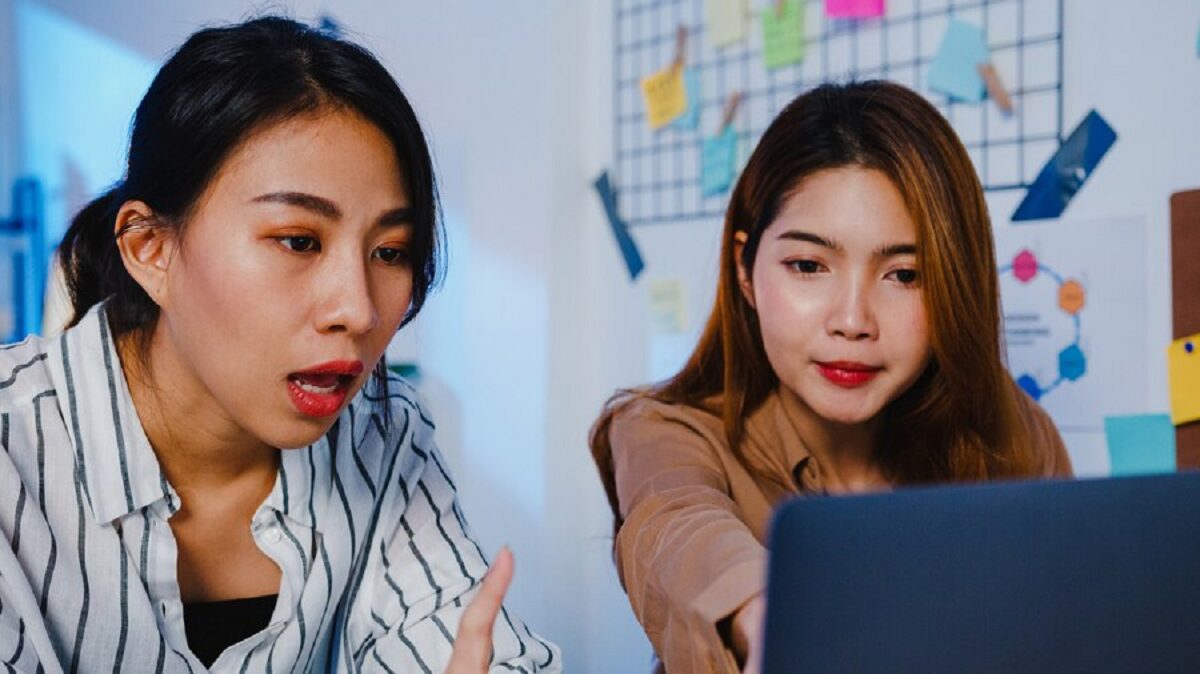WordPressはCMSの中で抜群の人気と知名度を誇っており、多くの企業のWebサイトも、このWordPressを活用し作られています。
- ウォルトディズニー・カンパニー
- クックパッド
- 東京大学教育学部
- メルセデス・ベンツ
- ZOZOTOWNの株式会社スタートトゥデイ
- 楽天市場の楽天株式会社
上記のような大手企業、教育機関でも活用されており、日本国内に限らず、全世界でも非常に高い評価を得ているWordPress。そのWordPressが、なぜSEOに強いと言われているのか?なぜここまでの人気になったのかをご紹介致します。
さらに、この記事ではWordPressについての情報だけではなく、
「WordPressを使ってサイトを作りたい!」
「サイトの作成はしたけどSEO対策がちゃんとできていない」
という悩みを解決するために、様々な視点からのWordPress徹底攻略の内容をお伝えいたします。今から始める方、始めたばかりの方、また、少し前から始めてはいたけど中々思うようにいかない…という方は特に必見の内容ですので、ぜひご覧ください!
目次
- 1 WordPressがSEO対策に強いのはなぜ?
- 2 SEO対策に最適なサーバー選び
- 3 WordPressオススメのサーバー5選
- 4 SEO対策に最適なワードプレステーマ
- 4.1 シンプルさを追求する
- 4.2 レスポンシブ
- 4.3 ブラウザの互換性
- 4.4 サポートされているプラグイン
- 4.5 翻訳+多言語対応
- 4.6 ページビルダー
- 4.7 SEO対策に必要なポイントが押さえられている
- 4.8 SEOの内部対策が最適化済み
- 4.9 デザインが優れている
- 4.10 サポートがしっかりしている
- 4.11 レビュー・評価が良い
- 4.12 無料テーマと有料テーマどちらがいいのか
- 4.13 ホームページの表示速度が早い
- 4.14 ダッシュボードで記事の閲覧数・リンク数が確認できる
- 4.15 記事ごとにtitle・meta discription・meta robotの設定が可能
- 4.16 カテゴリ・タグページのtitle・meta discription設定が可能
- 4.17 記事本文とパンくずナビが構造化マークアップに対応している
- 4.18 最新のコーディング・検索エンジンに優しい構造化マークアップに対応している
- 4.19 PWAの標準装備
- 4.20 AMPの有効化が可能
- 4.21 Gzip 圧縮・ブラウザキャッシュ設定が容易
- 4.22 肥大化したテーマを選択しない
- 5 WordPressでサイトを作成しよう!
- 6 コンテンツSEOを効率的に作成!
- 7 記事の投稿について詳しく解析!
- 8 WordPressでSEOを強化する10のポイント
- 9 「All in One SEO」をインストールして更なる効率化を!
- 10 まとめ
WordPressがSEO対策に強いのはなぜ?
世界的に高い人気があるWordPressですが、その大きな理由の一つが「SEOに強い」という点があります。Web担当者ならば、必ず意識すべきなのがこのSEOですね。SEOを強化することで、Googleから高い評価を得ることが出来ます。その結果、それがユーザーの獲得や顧客層の拡大にも繋がっていき、ビジネスの成功へと向かっていくことが出来るようになります。
WordPressで作成されているWebサイトは、Googleクローラがクロールしやすい構造を持つため、検索エンジンで上位表示されやすい傾向となっています。さらにサイトスピードが速く、パーマリンクや画像を最適化することが出来ます。こういったことから、他のサイトなどに比べてSEOに強い性質を持っていると言えます。WordPressのSEOに強いという具体的な理由、他と何が違うのか、詳しくご紹介致します。
SEOプラグインで無料かつ簡単にSEO対策できる
WordPressのSEO対策に欠かせないのがこのプラグインです。プラグインとは、インストールすることで機能を追加したり拡張することが出来るプログラムのことを言います。WordPressはインストール直後は非常に簡素な造りになっているため、そこに自分が必要な機能を追加することによりより使いやすく、効果的なコンテンツの製作が可能となっていきます。もちろん無料、かつ知識や経験の浅い初心者の方でもWebサイトを簡単に構築することが可能となっています。
さらにWordPressは提供されているプラグインが豊富にあり、様々な方向性のWebサイトに対応することが可能です。しかし、使い始めの時はたくさん種類がありすぎて「なにを入れればいいのか分からない…」と悩んでしまう事もあるでしょう。自分がどんなサイトを作っていきたいかをまずは明確にし、そこに必要なモノを見極めることが大切です。ここをハッキリさせることで、より魅力的なサイト構築が可能となるでしょう。
スマホ対応・モバイルフレンドリーに標準で対応
Webサイトを作成する時、一昔前であればPC向けのページの作成で十分でした。しかし、現代ではスマートフォンの普及率は世界中で高く、「1人2台」も珍しくはありません。そのため、PC向けのサイトをスマートフォンにも対応した作りにすることが求められています。何かを検索する時、SNSを見る時、全てにおいてPCではなくスマートフォンを活用しているという人の方が圧倒的に多数となるでしょう。
PC向けに構築したサイトをスマホ対応に切り替えるというやり方ももちろんありますが、制作コストも手間も非常に重くかかるでしょう。WordPressなら、記事作成時の管理画面なども全て標準でスマートフォン対応されています。ランキング上位表示ももちろん重要ですが、クリックしたサイトがPC仕様でスマホでは見にくかったりすると、折角アクセスしてくれたユーザーもすぐに離脱してしまいますし、その後の顧客獲得へもつながりません。
現に、様々なジャンルのWeb検索ランキングの上位はそのほとんどが「スマホ対応」のページになります。最近のWordPressのテーマはほぼほぼ間違いなく「レスポンシブ・ウェブデザイン」応となっていますので、サイトを作るだけで特に何をすることなく、スマホ画面に合わせたサイズできれいに表示されるようになっていますし、スマホ表示に特化したプラグインもあります。何もしなくても自動でスマホ対応した表示をしてくれるなんて、こんなに助かることはないでしょう。
WordPressのWebサイトは表示速度スピードが速く出来る
質が高く有益な情報を多く盛り込んだ記事をいくら作成しても、表示速度が遅いとイライラしてしまいます。折角ユーザーがサイトを見つけても、アクセスに時間がかかれば離脱率は上がる一方でしょう。また、「表示速度が遅い」というのはGoogleからの評価を下げてしまう直接的な原因にもなります。サイトの上位表示はまず難しくなるでしょう。例えばアクセスページの表示が3秒を超えると58%のユーザーが離脱、さらにその中の80%は二度と戻らないという説もあります。
大手通販サイトは、レスポンスタイムが0.1秒早くなると収益が1%も上がるという結果もあります。サイトの表示速度スピードが遅くなる理由としてあげられるのは、画像の容量やキャッシュ、ソースの記述内容があげられます。WordPressはこうしたサイトの表示速度を早くすることが可能です。画像、キャッシュ、ソースのどれもが無料のプラグインをインストールするだけで最適化し、「表示速度が遅い」という根本の解決へと導いてくれるでしょう。
サイトの表示速度を上げることはそのままユーザーの満足度を満たすことへもつながり、SEO対策にも大きな影響を与える最も重要な部分になります。また、WordPressはこの3つのポイント以外にも他とは違うSEOに強い特徴を持っています。そんなWordPressの全てをご紹介した記事が下記になります。簡単なSEO対策、スマホ対応、そして表示スピード。今ご紹介した内容にプラスして、1から100まで網羅した内容をお伝えいたします。また、WordPressに活用できるオススメのプラグインなどもご紹介しています。ぜひお読みになり、WordPressを完璧にマスターしていきましょう!
SEO対策に最適なサーバー選び
誰がアクセスしてもサイトを公開させるために必要なのが「サーバー」です。コンテンツデータを保管しておくだけではなく、サイトページを利用しているユーザーの快適性や安全性が求められます。このサーバーを自分で構築、運営される方も中にはいますが、そのためには新しいPCを入手し設置する場所も用意する必要がありますし、1日中起動しておかなければいけないのでそれだけでかなりの電気代もかかってしまいます。一方レンタルサーバーであれば、月数百円単位からで利用することが出来、準備・管理まで一貫して業者側が行ってくれるためこうした手間もかかりません。
ですが、そのレンタルサーバーはとても種類があり、初心者の方が自力でどこがいいか決めるのは難しいでしょう。「似ている気がするけどどこが違うの?」「サーバーによって何か変わるの?」「値段で決めたらだめなの?」などなど、決めかねている理由は多くあると思います。ここで、何を重視してサーバーを選ぶのか、そもそもサーバーを知らないについて全く分からない・知識がないという方にも、すんなり理解していただけるよう、細かく具体的な特徴をご紹介致します。
【簡単】WordPress設定・インストールが簡単にできる
WordPressを利用していれば、「WordPressかんたんインストール機能」が付いているものを選びましょう。コントロールパネル上の設定だけで、簡単にWordPressをインストールすることが可能になります。今違うサーバーを使っているけど変えたいと考えている場合、「WordPressかんたん移行」がついているものであれば、他社からの切り替えも楽に行えます。
また、特に重要なのが「PHP」と「MYSQL」が使えるサーバーを選ぶという事です。この2つが利用できなければWordPressを活用することが出来ません。簡単に言えば、Apacheはサーバーソフトウェアの一種で、MYSQLはデータベース管理システムです。まずは必ず、この2つがきちんと利用できるかどうかを確認することから始めましょう。
| WordPress簡単インストール | WordPress簡単インストール機能が搭載されていないサーバーの場合、手順が非常に多くあり初心者には非常に難しく感じてしまいます。多くのサーバーの場合はこの機能が搭載されてはいますが、中には標準装備されていない場合もありますのでしっかり確認してください。 |
| WordPress簡単移行 | WordPressを使用中、サーバーを変更するときにこの機能が入っていると以降操作が簡単にできるようになります。サーバーによって「簡単移行」や「WordPress引っ越し機能」などと名称は変わりますが、中身は同じになりますので必ず事前にチェックしておくようにして下さい。 |
| ログイン試行回数制限 | 試行回数制限、アカウントロックなどという機能は、一定の短時間内でログインに失敗した場合、アクセスを制限することが可能になります。基本的には初期段階からONになっていますので、そのまま継続して使用することをオススメします。 |
| MYSQL | 世界中で多くの企業や個人が使用しているデータベース管理システムです。先ほどもお話ししたように、WordPressを使用する際は必ずこの機能が搭載されているサーバーを選ぶようにして下さい。大容量データも高速に稼働させることが出来るため検索エンジンにも使用されている人気の高いシステムとなっています。 |
WordPressを使用するためには必ずなくてはならない機能というものがあります。なくても使用できるものももちろんありますが、WordPressに特化した機能があればスムーズに業務を進めることが可能となるでしょう。特にあまり知識がない初心者の方の場合は必須と言ってもいいでしょう。WordPressを使用するための機能について、事前にしっかりチェックしておくことが大切です。
【高速】WordPressの表示速度を高速化するための機能は?
SEO対策やユーザビリティのためにも表示速度というのは特に重要な要素となっています。サーバーを選ぶ際、こうした速度関連の部分もしっかりとチェックを行ってください。高速化するための機能がしっかりとあるか、それによりどのくらい変化があるのか、WordPressでの活用は本当にできるのかなど、細かな部分もしっかりと確認することが大切です。
また、WordPressは「PHP」というプログラミング言語で動いています。このPHPとMYSQLの処理速度も見てみて下さい。この速度が速いサーバーの方が表示スピードも速くなります。さらに、コンテンツが増えてきた際の処理速度などにも注意しておかなければいけません。サイトを作り、次々に新しいコンテンツを配信し続けていけば、当たり前ですがどんどん重くなっていきます。そういった時の対処方法、サーバー側の解決方法などを事前にチェックしておきましょう。
| nginx(エンジンエックス) | Webサーバーソフトの1つ。PCに入れることでそのPCがサーバーとしての役割を果たせるようになります。リバースプロキシ機能があり負荷分散が可能なため、高速化に非常に有効的となります。 |
| Apache(アパッチ) | 全世界に普及しているWebサーバーソフトです。世界で1,2をあらそう有名どころで、動作が軽快で安定しているところが大きな魅力となっています。使い勝手もいいため初心者にも扱いやすい所も人気の1つです。 |
| HTTP/2・HTTP/3 | 利用しているパソコンとデータ保存されているサーバーとの通信のルールのようなものです。2015年にHTTP/2がリリースされて以降幅広く活用されてきましたが、2020年からHTTP/3の実相が広がりつつあり、今後さらに普及していくことが予想されています。 |
| FastCGI | CGIの改善版です。CGIとは、Webサーバー上でプログラムなどを動かすための仕組みの事を指します。CGIと同じ役割ではありますが、開始と終了の手間を減らし、その結果動きを早くしたりサーバー不可を軽減させることが可能となります。 |
| OPcache | コンパイルしたコードを共有メモリへ保存しておく仕組みです。それによりリクエストごとのスクリプトを読む必要がなくなるため、パフォーマンスの向上が期待され速度アップにもつながっていきます。 |
| PHPのバージョン | PHPは最も使われているオープンソースで、WordPressのプログラミング言語です。WordPressでは現在PHP7.4以上のバージョンを使用することを推奨しています。定期的なバージョンアップに対応していけば、表示速度の高速化に期待が持てるでしょう。 |
| CDN(コンテンツデリバリネットワーク) | 「Content Delivery Network」の略語で、同じコンテンツを多くのユーザーへ効率的に配布するために使われる手法の1つです。ユーザー視点ではレスポンスが早くダウンロードも高速化されるなどという大きなメリットが魅力的です。 |
例えば上記のような名前を聞いたことがあるでしょうか?これらがあることで、より高速化に影響を与え表示速度を早くすることが可能となります。慣れないと何が何だか分からない…と悩んでしまうかもしれませんが、特別難しいものはありませんので、しっかり理解できるよう情報を集めておくといいでしょう。
【安全】WordPressの安全なセキュリティ対策
先ほどお話しした通り、WordPressは「PHP」というプログラミング言語で動いています。セキュリティ対策の一つとして、このPHPを常に最新バージョンに保つことが求められるでしょう。最新バージョンである方がセキュリティ面の安全性は上がりますが、むやみやたらにバージョンをあげてしまうと使用できなくなるプラグインが出てきてしまったりという問題も起こりますので、必ずこういったこともチェックを行うようにしてください。
その他にも、コメントスパム防止のための機能やログイン試行回数の設定など、様々な設定でセキュリティを強固なものにしていくことが出来ます。WordPressは全世界でも特に人気となっていますが、その反面こうした不正アクセスなどに寝r割れるというリスクもあります。そのため、WordPressで出来る対策はもちろんですが、サーバーで出来るセキュリティ対策も万全にする必要があります。運営する側も利用する側も安心できるサーバー選びが大切になってくるでしょう。
| IDS/IPS | 「IDS=不正侵入検知システム」「IPS=不正侵入防止システム」で、不正アクセスに対するセキュリティをより強固なものにしてくれます。IDSは通信そのものを監視し不審な通信を管理者へ通知してくれます。IPSはその不審な通信をブロックすることが可能となります。 |
| WAF | 「Web Application Firewall(ウェブアプリケーションファイアウォール)」の略称で、Webアプリケーションの弱脆性に対する攻撃を高確率で防御するセキュリティ対策です。ユーザーからの入力受付を行ったり、リクエストに応じて動的にページを作成するWebサイトに適しています。 |
| ServerProtect | パフォーマンスを低下させることなく悪質な攻撃から守ります。ランサムウェア対策やコード実行される前に疑わしい行動パターンを検知する機能など革新的機能が多数あり、多彩な攻撃から保護してくれます。 |
| ESET | 軽快な動作と高いウィルス検出力が魅力のソフトウェアです。実装が簡単なことはもちろん、24時間どこにいても安心のテクニカルサポートが受けられます。30年以上にわたる進化した技術革新で、世界で最も先進的なマルウェア防御を誇ります。 |
| Firewall | その名の通り、内部ネットワークを通して侵入してくる不正アクセスをブロックする防火壁です。送られてくるパケットのの情報から接続を許可するかしないかを判断し、不正アクセスと判断された場合は管理者に通報できるよう設定されています。 |
セキュリティ対策は上記の他にも様々あります。PCを守る対策は多くの方がしていますが、サーバーに対するセキュリティ対策はあまり行っていないという方が大半になるのではないでしょうか。しっかりと対策を施し、安全に業務を遂行できるようにしっかりと準備をしておきましょう。
【稼働率】サーバーがダウンしない
コンテンツがSNSなどで拡散され、多くのユーザーがアクセスしてくれるようになる。非常に喜ばしいことではありますが、実はこうした大量のアクセスなどはサーバーがダウンしてしまう原因にもなります。基本的にサーバーは24時間365日の稼働を想定してあるため、ちょっとやそっとでダウンすることはありません。しかし、いつもとは違ったこうしたイレギュラーな事が起こると動作が不安定になったり止まってしまうという事が起こります。
アクセスの集中があっても標準で対応してくれる機能が搭載されているサーバーを選ぶと安心でしょう。サーバーダウンはSEOにかなりマイナスな影響を及ぼしますので特に注意が必要です。特に「nginx」というWebサーバーはアクセス急増による分散化などに長けており、高い稼働率を誇るサイトのおよそ6割以上が導入しているWebサーバーとなっています。
| nginx | 大量の同時アクセス処理に最適化され、静的なコンテンツ配信に特化したWebサーバーです。突発的なアクセスの集中であっても、安定した運営が可能となり、ユーザーの離脱率を下げることを防ぐことにも繋がります。 |
| Apache | レンタルサーバーのプランにあらかじめ組み込まれているものが多く、今現在は先ほどご紹介したnginxが普及してきていますが、このApacheの信頼性は非常に高く、今でもサーバーの半数以上で導入されています。 |
| IIS | 視覚的動作がしやすく、構築ハードルは低めです。Windows標準Webサーバーであり、WordPressを活用してWebサイト構築の例はまだ少ないですが、ネット上の情報も不足気味ですが、信頼度は高く使いやすさに定評があります。 |
サーバーダウンは「アクセスの集中」「ハードウェアの障害」「サイバー攻撃」の3つが主な原因となっています。セキュリティ対策を強化し、アクセスの分散化などの対策で、ダウンの危険性を最小限に抑えることが出来るでしょう。出来る限りの対策を講じることで、業務のスムーズな遂行も叶います。
【高機能】WordPressでの必要な機能が満載
WordPressでサイトを作る場合、「1つのホームページだけど画像や動画をたくさんアップしていきたい」「色々なサイトを運営していきたい」など、それぞれに運用計画があるでしょう。また、運営をすすめていく事で見えてくる新しい方向性などもあるため、途中でこの機能が欲しい、あの機能が使いたいという事もあるかもしれません。そのため、効率よくWordPressを運用するためのサーバーの機能についても良く知っておくといいでしょう。
例えば、最初は1つのホームページだけでゆくゆくは他にも作っていきたいという場合、サーバーのデータベース(MySQL)がいくつ使えるのか?というところが大切になります。WordPressのサイトを1つ作るためには1つのデータベース)が必要です。複数作る場合はその数だけデータベースがなくてはいけません。また、バックアップ機能やSSLなどもしっかり確認してください。Googleは「SSL導入をしているサイトを検索順位の評価対象にする」と発表しています。SSLはセキュリティ対策にも繋がりますのでぜひ確認してみましょう。
| FPT | 「File Transfer Protocol」の略称で、ファイル転送を行う方法の1つです。実際FPTを使用してファイルの転送を行うことは少ないでしょう。しかし、WordPressの管理画面から操作が出来るファイル種類には制限があります。そのため、このFPTがおのずと重要になってくるでしょう。 |
| ディスク | ディスクは容量があり、多ければ多いほどにたくさんのデータを保存することが出来ます。先ほどお話ししたように「画像や動画を多くアップしたい」「データ量の多いホームページを作りたい」などという場合は、容量が多いものを選ぶようにしましょう。 |
| マルチドメイン | 複数ホームページを運用するなら必須の機能と言えるでしょう。マルチドメインは「1つのサーバーで複数ドメインが利用できる」という機能です。マルチドメイン機能がないサーバーであれば、1つのURLを作成すれば他のドメインのホームページを作ることは不可能です。いくつものそーむページ運営を目指す場合、これでは意味がないためしっかり確認してください。 |
| SSL | 昨今は多くのサーバーで導入されていますが、しっかり確認は行いましょう。先ほども少しお話ししましたが、SSLは導入した方が検索上位になりやすいんです。サーバーによっては無料で利用できますので、そうした部分も確認しておくといいでしょう。 |
| バックアップ | 各サーバーにより保存期間やデータの種類は異なりますので、その違いに注意しておきましょう。バックアップデータの種類は主に「メールデータ」「Webデータ」「データベースのデータ」になります。バックアップされていないデータは復旧が不可能なため、どのデータが保存されているか必ず確認しておきましょう。 |
WordPressには様々な機能が必要になります。うまく使いこなし深く理解することで、より魅力的なサイトを作ることにも繋がっていくでしょう。WordPressにとって必要な機能が不足していると、後々サーバーを変えた利する必要が出てくる可能性もあります。手間にもなり時間もかかってしまうでしょう。スムーズな業務遂行にも支障が出てしまいますので、必ず事前に必要な機能、それがあるかどうかを必ず確認するようにして下さい。
【安心】サーバーの場所
近年Webビジネスが主流化してきたことによりサーバーの需要が非常に高まってきました。そのため、コスト削減やBCP対策を目的に海外データセンターを利用している企業も増加傾向にあります。ですが、なるべくであれば国内のサーバーに限定して選んだ方がいいでしょう。日本国内のIT後術進化は非常に目覚ましいため、海外に比べ高いセキュリティ対策を行う事が可能となっています。
さらに国内であればインフラ面が充実しているので電力供給が安定しています。海外の場合サーバー管理費などが安く抑えられるというメリットがありますが、こうしたセキュリティ面や安全面などに不安があります。こうしたことことからも、可能な限り国内のサーバーに限定した方がいいでしょう。
| 海外サーバーメリット | 費用が安い・スペックが高い・IP分散に使いやすい・海外ユーザーをメインにした場合はアクセスの速度が速い |
| 海外サーバーデメリット | 日本語非対応のサポートが多い・信頼できるかの判断が難しい・日本からのアクセススピードが遅い |
| 国内サーバーメリット | インフラの充実で安定して使える・高水準のセキュリティ・治安の安定で政情不安で生じるリスクがない |
| 国内サーバーデメリット | 自然災害などに影響されるリスクが高い・サーバー管理費が高い |
海外サーバーを使用することを検討している方もいるでしょう。ターゲットとしているユーザーが海外の方の場合や、海外市場を目的とした運営などを行っている場合は、海外サーバーの利用もいいでしょう。しかし、日本から遠い国の場合、物理的距離が遠くなればなるほどアクセスの速度も比例して遅くなります。日本国内のみをターゲットとしている場合は国内サーバーがいいでしょう。また、信頼性などを考えても、あまり分からない海外サーバーを選ぶよりは、国内の方が安心感を得ることが出来ます。トラブルが起こった際もしっかりとした日本語サポートがある方が安心感があるため、基本は国内サーバーを選ぶことをオススメします。
【将来性】複数のオプションと拡張性
拠点拡張を目指している企業、サービス規模や事業拡大を目標としている際に、ステップアップをより分かりやすくできるかどうかも大切なポイントとなるでしょう。自動バックアップやホスティングプランのアップグレードと簡単な移行サーボスなどの充実が求められます。また、SEOに特に影響を及ぼすとされているのがSSL化です。先ほども少しお話しした事と重複しますが、もう一度ご紹介致します。基本的には無料で使えます。場合によっては有料の部分もありますので気を付けて下さい。
http化とも言われており、検索ランキングを意識するためのSEOに関しても、このhttps化は非常に重要となっています。例えば「同じようなクオリティーの記事がいくつもあった場合は、https化されているサイトの方を優先的に上位に表示させる」というGoogleの公式見解があります。これだけで決まるものではありませんが、SEOを意識するうえでは忘れてはいけない部分として頭に入れておきましょう。
| 自動バックアップ | バックアップを行わなかったために莫大なデータを紛失してしまうという事例は数多くあります。サーバーの多くはこの自動バックアップを標準搭載していますが、全てのサーバーが装備しているわけではありませんのでしっかり確認を行ってください。 |
| アップグレード | プラン、データベース、容量、メモリ機能など、サイトを作り上げていくとグレードをワンランク上げる必要なども出てくるでしょう。コンテンツを多く配信していけばその分メモリなども多く使います。その際に、様々なアップグレード機能が搭載されているサーバーであれば手間なく簡単に行うことが出来るため、初心者の方でも安心してサイト作成に集中できるでしょう。 |
| Interstage Information Storage | 運用後の業務拡張や処理データ量の増加に対応して、サーバを拡張します。また、ビジネス環境変化の対応を満たすため、大量のデータをそのまま蓄積し安定した性能で抽出してくれるデータ蓄積のソフトウェアです。今後の拡張などを視野に入れている場合はぜひともチェックすべき機能となるでしょう。 |
サーバーの拡張機能や様々なオプションは必ず事前にしっかりと確認しておくようにしましょう。今後の業務の方向性や広い視野などをしっかり明確にし、そこに行くために見合ったサーバーを選択する必要があります。「とりあえず今少しやってみたいから」と選ぶサーバーと、「今後も長く続けて顧客獲得や事業拡大を広くしていきたい」と選ぶサーバーでは求めるオプションなども変わってきます。今何が必要かだけでなく、先のことを見据えたサーバーを見極めていきましょう。
【サポート】豊富なチャネルによる丁寧で親切なサポート体制
どれだけ早いサーバーでも、どれだけ容量の大きなサーバーでも、サポート体制が充実していなければ効率的に活用することは出来ないでしょう。何かのトラブルが合った時、イレギュラーな事態が起こったときはもちろん、些細な疑問や質問などにも丁寧に答えてくれるサーバーであれば安心感もありますね。どんな時でも親切なサポートを行ってくれるサーバーを選ぶようにしましょう。
例えば、電話サポートをしていないサーバーは多くありますが、「エックスサーバー」などは電話サポートもしっかり行っており、対象外でも可能な範囲で対応をしてくれますので、非常に強く信頼できる相手となるでしょう。メール対応が主なサーバーであっても、その返答に日以上かかってしまうようなサーバーでは業務の遂行にも支障が出てしまうでしょう。昨日や料金も重要な点にはなりますが、こうした丁寧で親切なサポート体制もしっかりと考慮し選んでください。
| メールサポート | 多くのサーバーのサポートはメールでの受付を行っています。しかし、メール対応では返信を待つ間業務が中断してしまったりという事もあり得るでしょう。また、基本的にはあまりありませんが返信が2日以上あくということもあります。機能などが充実していても、サポート体制がしっかりできていなければ安心してサーバーの活用は出来ないと考えておきましょう。 |
| 電話サポート | 近年電話でのサポート体制を整えているサーバーは増えてきています。口頭で説明をして解決方法を聞くことが出来るので安心感もあり、細かく指示をくれるため信頼もできます。電話サポートを行っている場合、受付時間、受付日、フリーダイヤルなのか一般回線なのかをよく確認しておくといいでしょう。 |
| 設定代行 | サーバーの移転やその他の各種設定など、難しくてできない、やってみたけど分からないという方に、サーバーの技術者が代行として行ってくれるサポートサービスです。基本的にオプションになるので注意してください。 |
| マニュアル・よくある質問 | 好意た項目は、小さな疑問やちょっとしたトラブルの際などに非常に役に立ちます。ここで解決できないものがあれば直接問い合わせを行いますが、基本的には解決できる部分が多いため、細かく説明されたマニュアル、よくある質問集などがればしっかりと把握しておきましょう。印刷したり保存しておくとすぐに見れるのでオススメです。 |
サポートが全くないサーバーというのは基本的にはありません。しかし、その対応の仕方などによって、信頼できる相手かどうかが分かれてくるでしょう。電話応対してくれる人は技術者なのか?それともただのオペレーターなのかという部分も大切ですね。電話が通じても結局そこで解決できなければあまり意味がないでしょう。場合によっては電話ではなく再度メールで質問事項を送ってくれと言われることもあります。よく調べ、安心できる対応を行ってくれるサーバーを見つけましょう。
WordPressオススメのサーバー5選
サーバーは国内だけでも100を超える数があるため、初心者の方には絞り込むのも難しいかもしれません。そこで、おすすめのサーバー5選を集めました。また、先ほどの「SEO対策に最適なサーバー選び」の項目も合わせてご紹介致します。これからサーバーを決めようとしている方、今のサーバーから乗り換えたいと考えている方は是非ご参考ください。
エックスサーバー
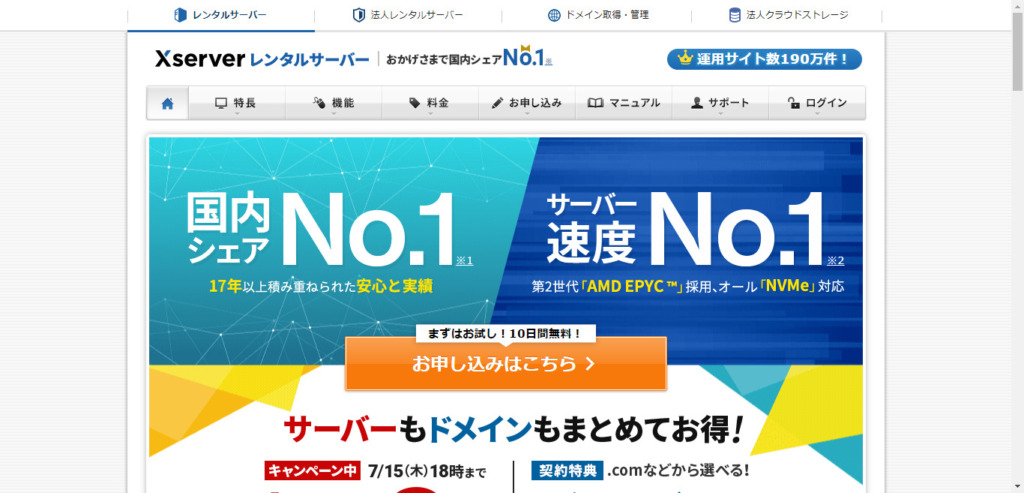
| 会社名 | エックスサーバー株式会社 |
| 設立 | 2003年 |
| 住所 | 大阪本社:大阪市北区大深町4-20 グランフロント大阪 タワーA 32F 東京オフィス:東京都千代田区丸の内2-4-1 丸の内ビルディング 9F |
| 利用料金・プラン | X10プラン→3か月:初期費用・3,300円:利用料金・1,320円×3か月:合計・7,260円 その他契約期間ごとの料金 X20プラン→3か月:初期費用・3,300円:利用料金・2.640円×3か月:合計・11,220円 その他契約期間ごとの料金 X30プラン→3か月:初期費用・3,300円:利用料金・5,280円×3か月:合計・19,140円 その他契約期間ごとの料金 |
| 【簡単】WordPress設定・インストールが簡単にできる | WordPress簡単インストール・WordPress簡単移行・ログイン試行回数制限 など |
| 【高速】WordPressの表示速度を高速化するための機能は? | Xアクセラレータ・HTTP/2・FastCGI・OPcache・ブラウザキャッシュ設定 |
| 【安全】WordPressの安全なセキュリティ対策 | アンチウィルス・大量コメント、トラックバック制限・国外IPアドレスからのアクセス制限 WAF など |
| 【稼働率】サーバーがダウンしない | nginx など |
| 【高機能】WordPressでの必要な機能が満載 | サブFTPアカウントの追加→無制限・マルチドメイン→無制限 など |
| 【将来性】複数のオプションと拡張性 | 自動バックアップ→サーバー領域のWeb・メールデータ過去7日分・MySQLデータベース過去14日分 |
| 【サポート】豊富なチャネルによる丁寧で親切なサポート体制 | メールサポート24時間365日・電話サポート受付平日10:00~18:00・設定代行 |
多機能性・安定性・機能性と全てにおいて充実したサーバーの代表とも言えるべき存在でしょう。業界の中でも老舗のエックスサーバーは人気も高く、また、2003年のサービス提供開始から今現在に至るまで、大きな問題もなく利用されているという実績もあるため、非常に高い信頼感があります。更に利用者が多くその情報量もWeb上に溢れているため、検索すればすぐに求めている情報が手に入るというメリットがあります。初めてレンタルサーバーを利用するという方には特にオススメです。
Mixhost
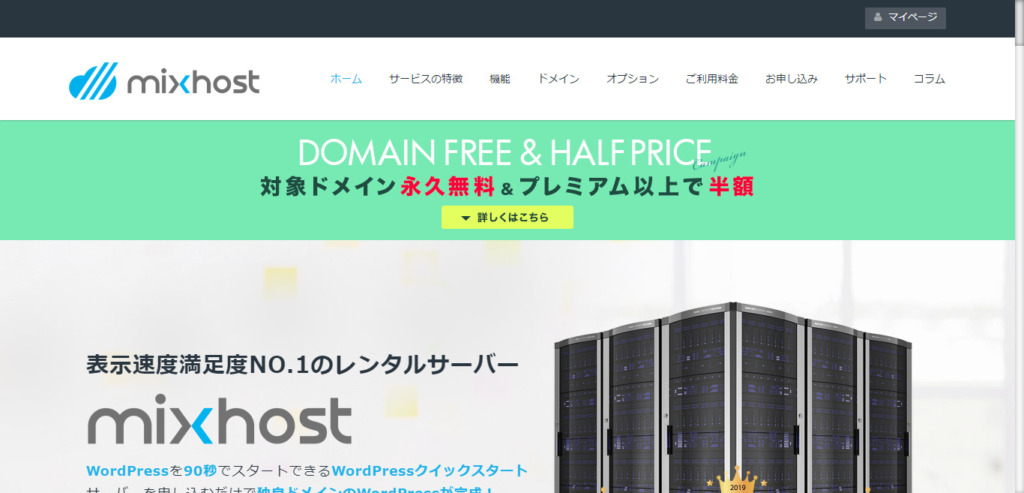
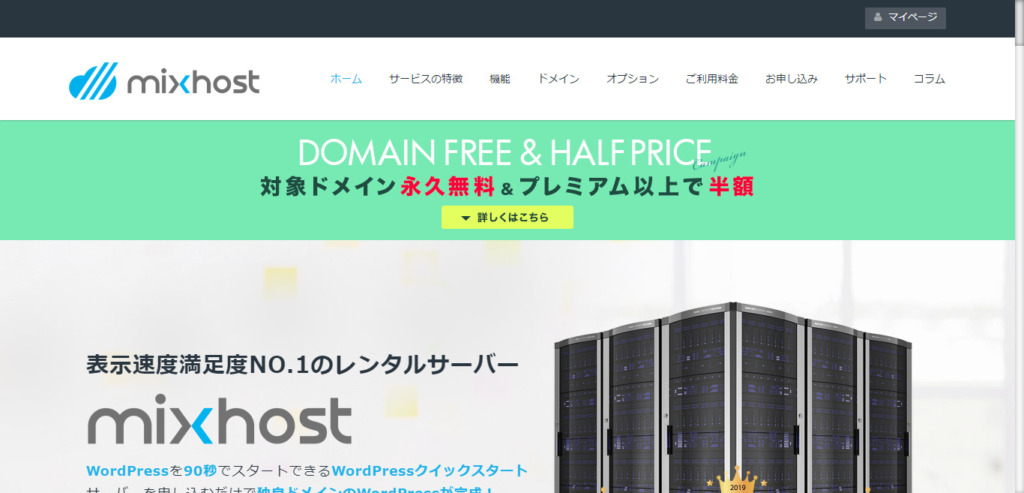
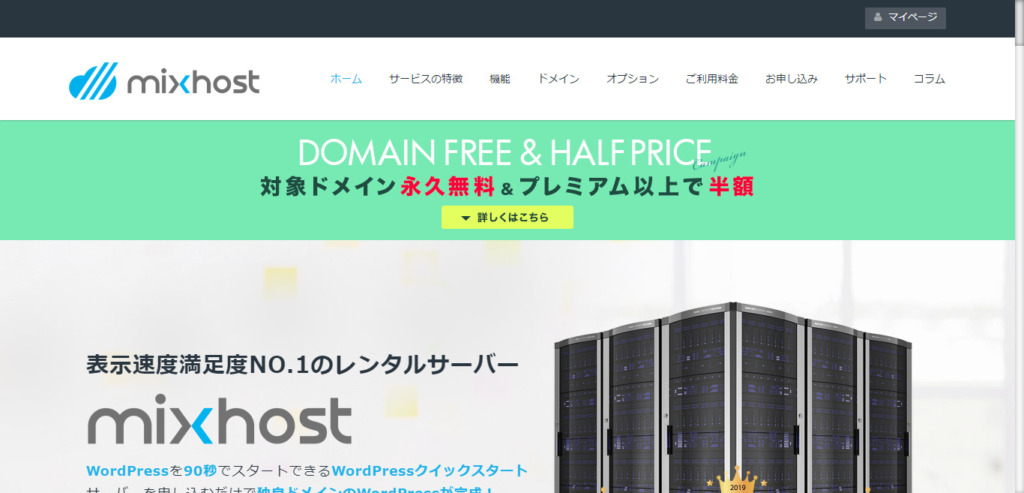
| 会社名 | アズポケット株式会社 |
| 設立 | 2016年4月 |
| 住所 | 大阪府大阪市中央区南船場4-10-5-702 |
| 利用料金・プラン | スタンダード:968円~・プレミアム:979円~・ビジネス:1,969円~・ビジネスプラス:3,949円~ |
| 【簡単】WordPress設定・インストールが簡単にできる | 簡単インストール・WordPress高速化 など |
| 【高速】WordPressの表示速度を高速化するための機能は? | OPcache・HTTP/3 & QUIC・ドメインごとにPHPバージョンの変更 など |
| 【安全】WordPressの安全なセキュリティ対策 | CloudLinux・WAF・IPS/IDS・アンチウィルス など |
| 【稼働率】サーバーがダウンしない | Apache など |
| 【高機能】WordPressでの必要な機能が満載 | 追加FTPアカウント→無制限・マルチドメイン→無制限・独自SSL など |
| 【将来性】複数のオプションと拡張性 | 自動バックアップ→毎日バックアップし過去14日のデータを保存 |
| 【サポート】豊富なチャネルによる丁寧で親切なサポート体制 | メールサポート→返信は平日10:00~18:00土日祝日返信はなし・WordPress移転、WordPressSSL化代行 |
Mixhostは、新しい技術を次々に取り入れている勢いのあるサーバーです。「WordPressを90秒で始められる」とあるように、WordPressクイックスタート機能があるため簡単に始めることが出来るでしょう。他のサイトにはないような上位プランも用意されており、数百万や一千万PVにいくようなアクセス数、バズコンテンツに成長しても十分対応可能です。スペックが高く非常にオススメなサーバーである一方、管理画面が分かりにくいというデメリットがあります。そのため、専門用語に対する知識などが乏しい初心者の方は少し扱いにくくなってしまうかもしれません。
ロリポップ
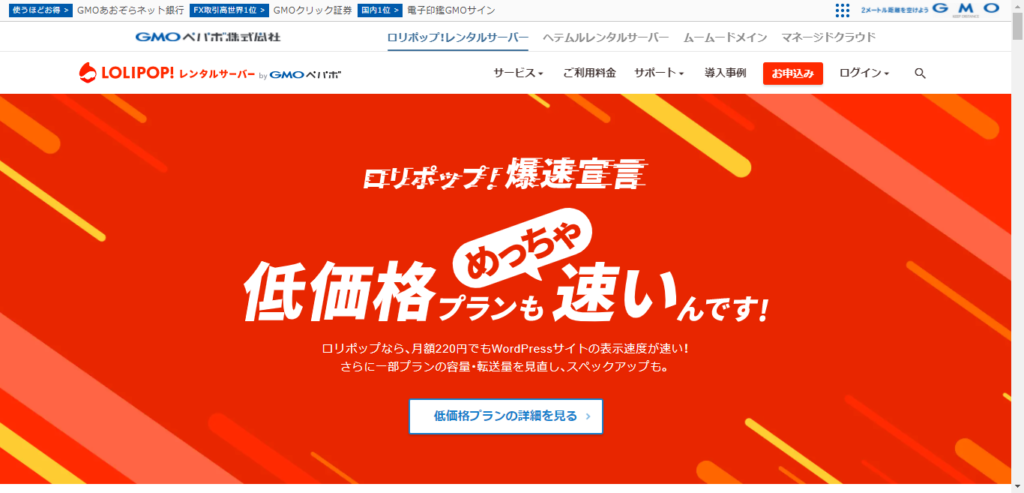
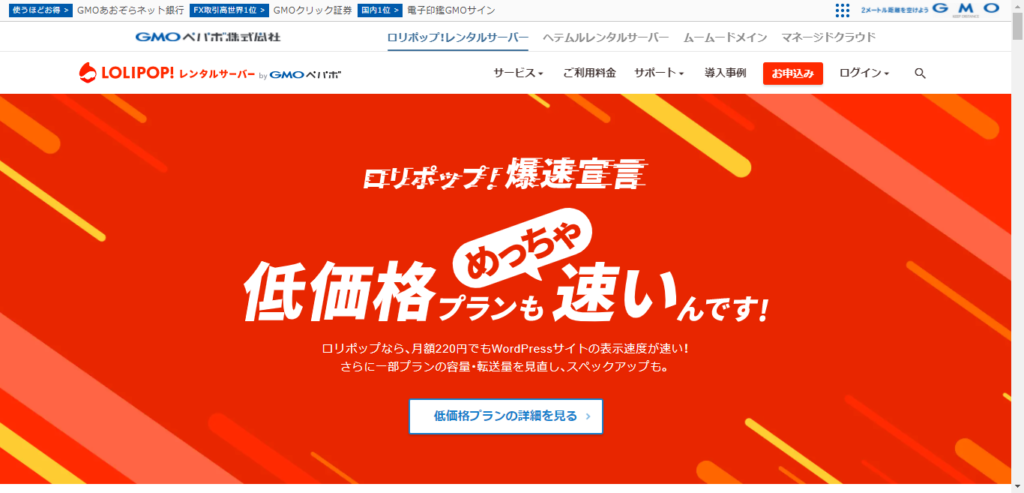
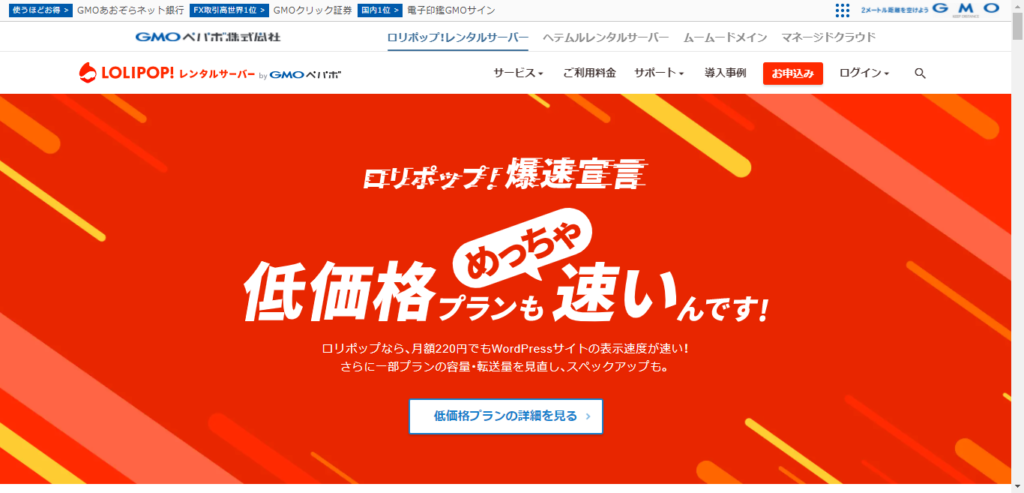
| 会社名 | GMOペパボ株式会社 ロリポップ |
| 設立 | 2001年 |
| 住所 | 東京都渋谷区桜丘町26番1号 セルリアンタワー |
| 利用料金・プラン | エコノミー:110円~・ライト:220円~・スタンダード:550円~・ハイスピード:550円~・エンタープライス・2,200円~ |
| 【簡単】WordPress設定・インストールが簡単にできる | WordPress簡単インストール・WordPress簡単引っ越し など |
| 【高速】WordPressの表示速度を高速化するための機能は? | アクセラレータ・モジュール版PHP・LiteSpeed など |
| 【安全】WordPressの安全なセキュリティ対策 | WAF・SSHによる暗号化通信・ウイルスチェック など |
| 【稼働率】サーバーがダウンしない | 同時アクセス数拡張機能 など |
| 【高機能】WordPressでの必要な機能が満載 | ホームページの作成から公開・運営まで行えるロリポップスタジオ など |
| 【将来性】複数のオプションと拡張性 | 自動バックアップ無料→ハイスピオードプラン、エンタープライズプラン限定で使用可能・7世代バックアップ有料→過去7日分のWebサーバーとデータベースサーバーの自動バックアップ |
| 【サポート】豊富なチャネルによる丁寧で親切なサポート体制 | メールサポート→24時間・チャットサポート→平日と土曜の9:30~13:00、14:00~17:30・電話サポートスタンダードプラン以上→平日10:00~18:00 |
とにかく安い、格安レンタルサーバーの代表格です。しかし、WordPressの利用は220円~のライトプランからになります。他のサーバーに比べ性能にあまり期待は出来ません。ですが、一通りの機能と必要な容量は揃っていますので、本格的ではないにしろ「一度自分のサイト、ブログを作ってみたい!」という方には特にオススメです。ハイスピードプランの追加やプラン変更が可能なので、徐々にステップアップしていくことで最適な環境を維持し続けることが可能です。また、最高レベルのセキュリティで安心感もあります。
スターサーバー
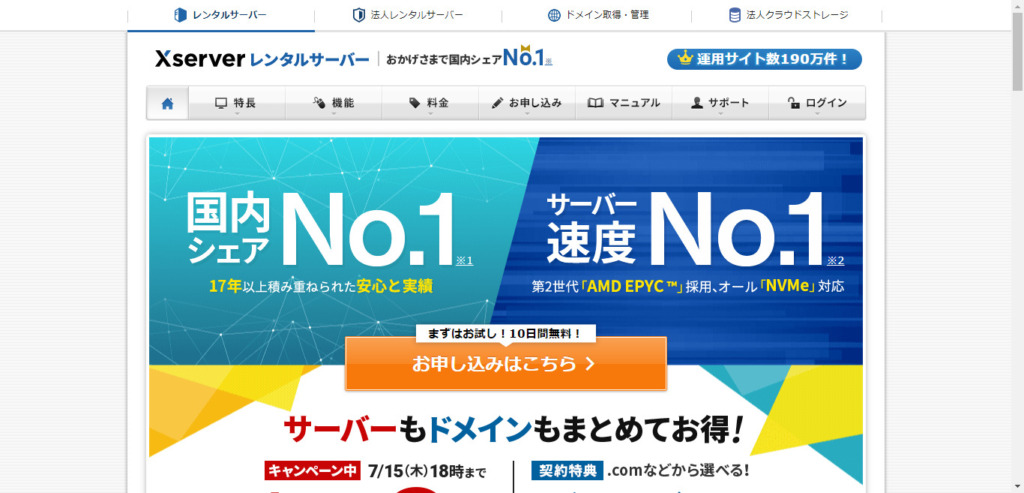
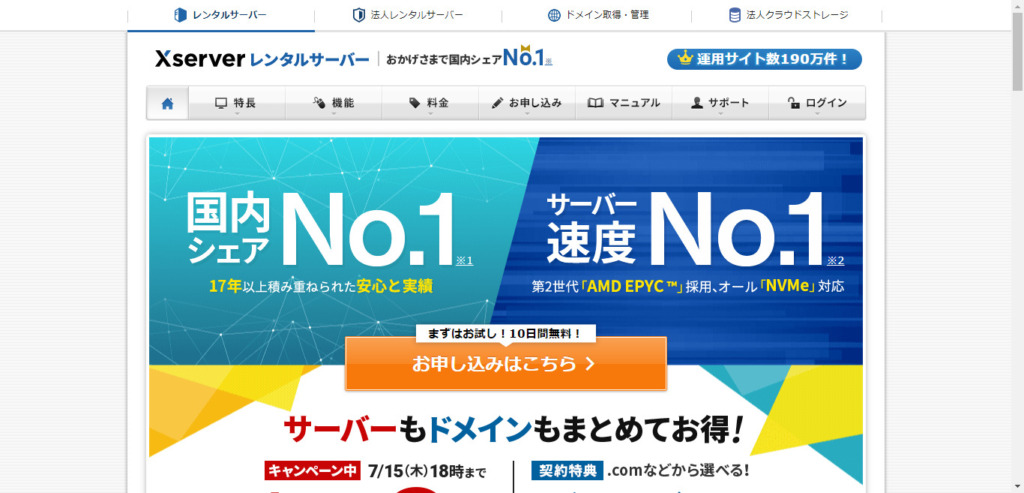
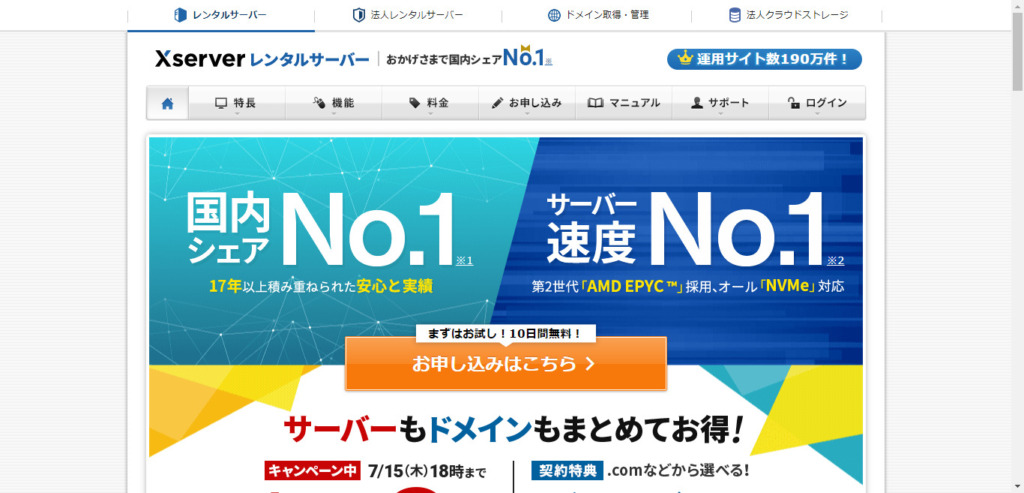
| 会社名 | ネットオウル株式会社 スターサーバー |
| 設立 | 2009年3月 |
| 住所 | 京都市中京区河原町通三条上る下丸屋町403番地 FISビル 7F |
| 利用料金・プラン | 初期費用:すべてのプランで100円 2週間無料お試し期間アリ エコノミー:138円・ライト:220円~・スタンダード:440円~・プレミアム:1,100円~:ビジネス:3,300円~ |
| 【簡単】WordPress設定・インストールが簡単にできる | 簡単インストール・MySQL5 など |
| 【高速】WordPressの表示速度を高速化するための機能は? | PHP高速化設定・HTTP/2・PHP など |
| 【安全】WordPressの安全なセキュリティ対策 | パスワード制限・アンチウィルス・スパムフィルタ など |
| 【稼働率】サーバーがダウンしない | nginx・ブラウザキャッシュ設定 など |
| 【高機能】WordPressでの必要な機能が満載 | 追加FTPアカウント→2~30個・マルチドメイン→20個~無制限 など |
| 【将来性】複数のオプションと拡張性 | バックアップ→WordPress管理画面からバックアップ など |
| 【サポート】豊富なチャネルによる丁寧で親切なサポート体制 | お問い合わせフォーム・マニュアル・よくある質問集 など |
格安のため機能・性能はあまりよくありませんが、他の格安サーバーと比べ大きな問題などは起こっていないため安心感があります。お手軽で操作も分かりやすく、2週間無料のお試しもできるため初心者にはおススメです。独自SSLも無料で行う事も出来ます。突出して目立ったメリットや魅力があまりなく、「安い」という長所以上のものはないでしょう。ですが基本的な機能や性能はそろっているため、ちょっとやってみたいという方は本格的なサーバーを利用する前に一度使ってみるのもいいかもしれません。
さくらのレンタルサーバ
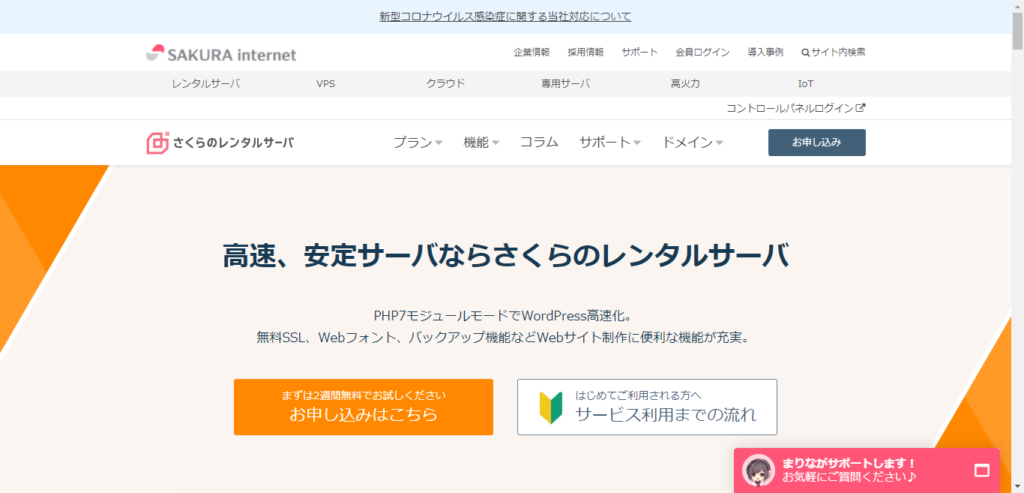
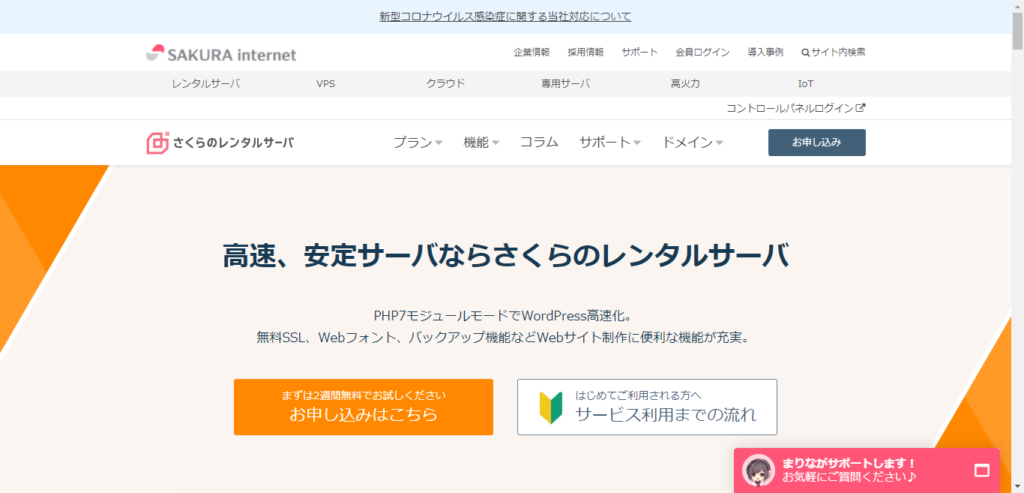
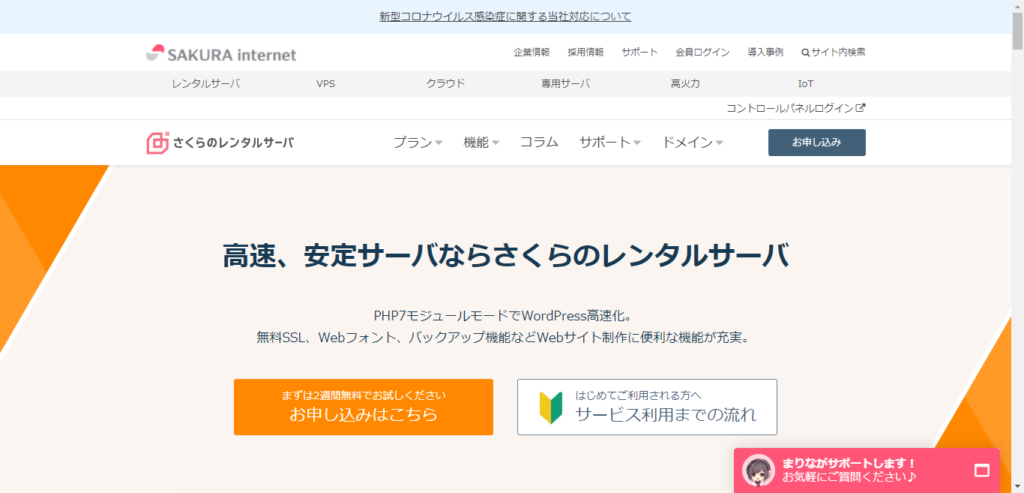
| 会社名 | さくらインターネット株式会社 |
| 設立 | 1996年12月 |
| 住所 | 東京本社:東京都新宿区西新宿7-20-1 住友不動産西新宿ビル 32F 福岡オフィス:福岡県福岡市中央区赤坂1-12-15 読売福岡ビル 7F |
| 利用料金・プラン | ライト:131円・スタンダード:524円・プレミアム:1,571円・ビジネス:2.619円・ビジネスプロ:4,714円・マネージド:13,200~ |
| 【簡単】WordPress設定・インストールが簡単にできる | WordPressクイックインストール(ライトプラン使用不可) など |
| 【高速】WordPressの表示速度を高速化するための機能は? | ウェブアクセラレータ・WordPress高速化・HTTP/2 など |
| 【安全】WordPressの安全なセキュリティ対策 | WAF・PHP5:PHP7:PHP8 など |
| 【稼働率】サーバーがダウンしない | コンテンツブースト(一部有料オプション) など |
| 【高機能】WordPressでの必要な機能が満載 | FTP転送・マルチドメイン→20個~無制限 など |
| 【将来性】複数のオプションと拡張性 | 手動バックアップ・復元 など |
| 【サポート】豊富なチャネルによる丁寧で親切なサポート体制 | メールサポート24時間365日・チャットサポート平日10:00~18:00・コールバック予約24時間365日(返答は営業時間内) |
最も歴史の古いレンタルサーバーで、格安サーバーとしても知られています。値段が手ごろではありますが、障害や震災などに強く、非常に安定しているのが魅力的です。しかし、管理画面が使いにくい、プラン変更が出来ないというデメリットもあります。WordPressでサイトを作成する場合は、最低でもスタンダードプランからとなるので注意してください。昔ながらのサーバーのため書籍などで紹介されていることが多く、「本の通りに堅実に設定を行いたい」というかたには相性が良いかもしれません。
SEO対策に最適なワードプレステーマ
テーマと聞くと、例えば「会議のテーマを決める」「今後のテーマは〇〇だ」というような使い方が一般的ですが、ここでのテーマは少し違います。WordPressテーマとは、「サイト全体のテンプレート」の事を指します。複数のファイルが集まっていて、デザインなどが一式セットになっているのがこの「テーマ」です。そのため、テーマを変えれば複雑な設定などを行わなくても、デザインや機能を変えて簡単に作成することが出来るため、こういった部分もWordPressが人気の高い1つの理由となっています。
ここでは、WordPressのテーマについて詳しくご紹介させていただきます。これからサイト作りを始めようとしている方はもちろん、今現在サイトを持っている方もぜひご覧ください。また、「SEO対策に最適なテーマが知りたい」と思っている方も必見の内容となっています。
シンプルさを追求する
多くのテーマは、沢山の色、複雑なレイアウト、派手なアニメーションなどが付属しているものがほとんどです。ですが、実際その全てが必要かと言われればそうではありません。確かに見栄えの良さは需要なポイントとなります。しかし、使いやすさやシンプルさを損なったもので、自分が本当に必要なモノが作れるか一度考えてみて下さい。見栄えのいいインパクトのあるテーマを選んでも、そこから顧客の獲得やユーザーが本当に必要な情報を見つけられないとなっては意味がありませんね。
Webデザインの目的は、ユーザーが必要な情報を見つけられること、そして作成した側が目標を達成できるようにするためのサポートです。見た目にばかりこだわって、本来の意図する部分が疎かになってしまえばSEO効果も半減してしまうでしょう。テーマの選択は、見た目も必要ですが、何よりもまずは自分が作りやすく、そしてユーザーに分かりやすくするという根本的な部分をしっかり持っておかなくてはいけません。そこに注意し選択すれば、最大限の魅力あふれる記事の作成が可能となります。
レスポンシブ
様々な画面やデバイス間でのレイアウト調整を行ってくれます。Googleは検索表示ランキングの上位に、モバイルフレンドリーなサイトの表示がされるようになっています。ほんとんどのWordPressテーマは、デフォルトですでにレスポンシブになっています。しかし、未だにまだモバイルフレンドリーではない固定幅レイアウトを販売している場合もあるでしょう。自分が選んだテーマがしっかりモバイルフレンドリーであるか確認することが大切です。
「このテーマは大丈夫かな?」と少し不安になったら、一度ブラウザ画面のサイズを変更してみて下さい。その際に、テーマのレイアウト画面が幅に合わさって調整されているかどうか確認してみて下さい。それ以上に徹底してチェックを行いたい場合は、テーマのデモページURLをコピペしてGoogleの「モバイルフレンドリーテストページ」に貼り付けることもできます。今やほとんどのユーザーがスマートフォンでの情報収集をしている時代です。SEO的にもこのテーマは欠かすことが出来ないでしょう。
ブラウザの互換性
情報収集するユーザーは、様々なブラウザを使用しています。使用しているブラウザでは完璧にみえるものであっても、もしかしたら他のブラウザではどこかが壊れてしまっているかもしれません。ここで重要なのがブラウザの互換性です。ほとんどのWordPressテーマの開発者は、非常に高度なブラウザ互換性テストツールを使用し、厳密にテーマをテストしています。
開発者はウェブサイトでそれらをはっきりと言及するかもしれません。しかし、そうでない場合はいくつかの基本的テストを何度も繰り返し、Googlechrome・Firefox・Internet Explorer・Safariなどの様々なブラウザでもテーマを確認することが出来ます。また、PCだけではなくモバイルの様々なブラウザでもしっかりとテストをして確認することを忘れないようにして下さい。
サポートされているプラグイン
WordPressのその真の力は、WordPressプラグインに付属しています。これらのプラグインを使用することで、WordPressサイトは何でもできるようになります。プラグインの種類は非常に豊富にありますが、中には全てのWebサイトに必須のプラグインもあります。WordPressテーマが、全ての人気があるプラグインをサポートしていることを確認してください。それでも良く分からないという場合は、ぜひ開発者に問い合わせてみるといいでしょう。
翻訳+多言語対応
選んだWordPressテーマが翻訳対応していて、多言語のプラグインをサポートしているかしっかり確認しましょう。多くのWordPressにデフォルトでインストールされている「Twenty Nineteen」などは、世界中で利用されるという事を前提としているため完全に多言語対応されています。しかし、多言語化されていないテーマの場合、自分で修正しなければいけなくなるでしょう。非常に難しくかなりの手間になってしまうので、事前に多言語対応しているテーマを選ぶようにしましょう。
ページビルダー
固定ページ、記事ページのレイアウトを分割、画像スライダーや見出し、キャッチフレーズが挿入可能なページ作成機能です。多くのWordPressテーマには、このページビルダーがプリインストールされていますが、その一部はテーマ開発者のみが使用します。こうしたページビルダーを使用して作成すると、不要なコードが多く生成される可能性が高くなるでしょう。また、テーマを切り替えると多くのクリーンアップが必要となります。
テーマは様々なレイアウトが付属していますが、そういったもののほとんどはコードに対する知識が少ない初心者ではカスタマイズするのが非常に難しく感じるでしょう。ページビルダーはいくつかのプラグインがあります。コードを1行も記述することなく完全カスタムのWebサイトデザインの作成が可能になります。初心者の方の場合、最も使用されているページビルダープラグインと一緒に出荷されているものを選ぶといいでしょう。ページビルダーを個別に購入して他テーマで使用する事もできます。
SEO対策に必要なポイントが押さえられている
一般的なWordPressテーマでは、「プラグインを導入しなければできないこと」が基本機能として簡単に使用できるかどうかをよく見てみましょう。例えば読み込みの速度やスマホ表示の最適化、SNSのシェアボタンの設置などがあげられるでしょう。こういったポイントがデフォルトとして備え付けられているのがSEOに強いテーマとなるでしょう。
例えばこうした部分を全て自分自身でやるとなると、様々なプラグインの導入、コードの記述などを行わなければいけません。初心者の方や、始めて間もないために知識が乏しい方にとっては非常に困難でしょう。SEO対策に必要なポイントがしっかり抑えられていれば、それだけでも魅力的で評価の高いコンテンツ制作が出来るようになります。
SEOの内部対策が最適化済み
SEO内部対策とは、Googleクローラーが巡回しやすい構成になっていたり、画像や全体テキスト、内部リンク最適化など、SEOに効果的な強い内部構造を作成する事です。この内部対策はSEO対策に必要不可欠であると同時に、初心者の方には難しくどこを強化すべきなのか、何に注意すべきなのかという細かな部分が見えにくいというのがあります。
しっかりとした内部対策を行うためにはそれなりに深い知識が必要となるでしょう。SEOに強いテーマは、こうした部分がしっかりと作り込まれているため、そこまでの知識がなくても素晴らしい内部対策が行える状態にすることが可能となっています。
デザインが優れている
SEOに優れたテーマでも、例えばユーザーがそのコンテンツを見た際に読みづらさ感じてしまったり、そのページのデザインが魅力のあるものではなかった場合、アクセスしてもすぐ離脱してしまうという可能性が非常に高くなります。先ほど紹介した「SEOに強いテーマ」「SEO内部対策」などは、SEO対策に関する部分のみが重要視されがちになっていますが、実際はサイトの見た目などは非常に大きな影響を及ぼします。
確かにSEO関連の強化部分は非常に重要ではありますが、ユーザーがそのページに興味を抱いてくれない、来てもすぐ出ていってしまう、見た目のデザインの印象にポジティブさを感じてくれないとなると、折角のSEO対策も意味がなくなってしまうでしょう。そのため、デザイン性も鹿Kりと考慮してテーマを選択する必要があります。
サポートがしっかりしている
無料WordPressのテーマを使用するにあたって、欠点としてあげられるのがサポートの保証がないという事です。もちろん、優れたサポートを提供している開発者は多くいますが、サポートオプションが付いていることが常ではありません。テーマを決める際には、優れたドキュメントとサポートオプションが備わっているものを選択しましょう。
ほとんどのWordPressテーマには、1年間のメールベースを備えた詳細ドキュメントを提供しています。このサポートがない場合、何かしらの問題があったときに全て自分で対処、解決しなければいけません。初めて作成するという方には非常に難しいでしょう。そのため、しっかりとサポート体制がきちんとしているテーマを選択するようにしましょう。
レビュー・評価が良い
WordPressテーマの品質を知るための1つの指標として確かなものが、ユーザーからのレビュー、評価です。無料のテーマの場合、ダウンロードボタンのすぐ下の部分に評価セクションがあります。ユーザーから寄せられたレビュー、スターの数が表示されますので、ダウンロードする前にしっかりと確認しておきましょう。テーマがサードパーティのマーケットプレイスで販売されている場合、カスタマーレビューが表示されます。こちらもしっかりと確認しておくことが大切です。
無料テーマと有料テーマどちらがいいのか
WordPressテーマには無料のものと有料のものがあります。もちろん有料の方がお金を払う分クオリティが高く、昨日やカスタマイズ性に非常に優れてると言えるでしょう。しかし、無料テーマでも十分すぎるほどの機能が備わっているものも多くあります。しかし、企業などで本格的にアクセス数を伸ばしたい、集客を増やしたいという場合は、優良テーマを選んだ方がいいでしょう。特にWordPressを始めたばかりという場合は、自分でのカスタマイズが難しいという場合が多くあります。有料テーマは簡単な設定のみでレイアウトやデザインが変更できるというのも非常に大きな魅力となります。
ここで簡単に優良テーマと無料テーマのメリット・デメリットをご紹介致します。目的や方向性などを考慮し、最適な方を選べるようにしておきましょう。
| 有料テーマ・メリット | SEO対策がしっかり行われている・クオリティ、カスタマイズ性が高い・デザインに優れている・充実したサポート体制 |
| 有料テーマ・デメリット | 費用が掛かる |
| 無料テーマ・メリット | 費用が掛からない・種類が豊富にあり選ぶことが出来る |
| 無料テーマ・デメリット | 機能面は有料テーマに劣る・カスタマイズが不可能ではないが範囲が限られてしまう |
ホームページの表示速度が早い
WordPressそのものは、表示速度が遅いという弱点があります。先ほども話ししたように、ページの読み込み速度というのはユーザビリティやGoogleの評価にも大きな影響を及ぼします。そのため、テーマを選ぶ際にはこの速度に対する対策がしっかり取られているかどうかを確認してください。表示速度を改善させるためのプラグインも豊富に存在していますが、欲張ってあれもこれ元取得しすぎると、逆効果となるケースも十分あり得ます。必ず、表示速度が速いテーマかどうかしっかりと確認し見極めておきましょう。
ダッシュボードで記事の閲覧数・リンク数が確認できる
サイト運営において、閲覧数などを確認するのは特に大切な項目となります。こうした明確な数を把握しておくことにより、サイトの改善部分や伸ばすべき点なども分かりやすくなり、正しくサイトを成長させていくことが可能となるでしょう。人気のページや不人気のページ、また、どんな経路でいつ訪れたのかなどがデータとして見れるようにすることが大切です。テーマを決める際は、見た目のデザインなどだけでなく、こうしたユーザー情報が具体的にどう見れるか、情報をしっかり確認できるかなどを視野に入れて選ぶようにしておきましょう
記事ごとにtitle・meta discription・meta robotの設定が可能
SEO対策の一つとしてtitle・meta discription・meta robotの設定はとても重要とされています。テーマによってはプラグインを利用しなければいけないという場合もあるでしょう。しかし、中には標準装備として搭載されているテーマもありますので、よく確認しておくようにして下さい。下記でそれぞれのな役割を簡単にご紹介させていただきますので是非ご覧ください。
| title | その名の通り記事のタイトルです。魅力のあるタイトルにすることでユーザーの興味・関心を惹きクリック率を大幅に上げることに繋がりますし、Googleからの評価にも大きな影響を与えます。 |
| meta discription | 検索結果のタイトルの下に表示される説明文の事です。SEOに直接的な影響がるものではありませんが、」ユーザー目線ではこの部分がアクセス数に非常に強くかかわってきます。ここの文章の中で、特に注目すべきキーワードなどを太字で強調しながら表示することで、求めている記事だと認識され、結果としてアクセス数を伸ばすことになります。 |
| meta robot | NoIndex(検索エンジンからインデックスさせないようにする)・NoFollow(検索エンジンにリンクを辿らせないようにする)・NoSnippet(検索エンジンにスニペット表示させないよう指示する)・NoArchive(検索エンジンにキャッシュを残させないよう指示する)の4つの設定が可能な項目です。特にNoIndexは評価が低いページなどを認識させないためにも重要な設定ですのでしっかりチェックしておきましょう。 |
カテゴリ・タグページのtitle・meta discription設定が可能
先ほどお話ししたSEOに重要なtitleとmeta discriptionですが、記事ごとの設定だけではなくカテゴリやタグページでの設定も重要です。これもテーマによっては標準装備されているものとそうでないものがありますので、しっかり確認しておきましょう。例えば多くのコンテンツを製作している場合、どこかで何かしらが重複してしまうという事もあるでしょう。
記事ごとだけではなく、もちろんカテゴリやタグページでの重複はSEO的にもマイナスな要素となります。そのため、こうした設定をしっかり行えるかどうかをチェックしてください。自ら編集するとなるととても手間になりますので、可能であればこうした木野が標準搭載されているテーマを選ぶことをオススメします。
記事本文とパンくずナビが構造化マークアップに対応している
パンくずリストとは、「ページ上部に表示されるページの現在位置を示すナビゲーション」の事です。この現在位置は非常に重要で、情報量が多いコンテンツの場合は特にユーザーが今どこにいるのか?が分からなくなってしまう場合があります。ユーザーが迷いにくくなるというメリットはもちろん、上位カテゴリの存在もこれで分かるため、他ページの回遊のきっかけにもあるでしょう。Webサイトの中には、このパンくずリストが設定されているものは多くありますが、適切な準備がされていないテーマというものも多く存在しています。内部リンクの効果を高めるためにも、適切なパンくずリストを半円させることが出来るテーマをしっかりと選ぶようにしましょう。
最新のコーディング・検索エンジンに優しい構造化マークアップに対応している
構造化マークアップとは、Googleクローラーにコンテンツの内容やテキスト情報などを正確に理解してもらうための方法です。テキストに意味を持たせ、検索エンジンが内容をより把握しやすくするためのもので、SEOにも大きな影響を及ぼします。構造化データを追加するためにはテーマのテンプレートに情報を記載しなければいけません。そのため、元から対応しているテーマを選ぶことが何より大切です。WordPressテーマを見比べしっかり厳選し、対応漏れがないように注意しておきましょう。
PWAの標準装備
PWAとは、「Progressive Web Apps(プログレッシブウェブアプリ)」の略称で、モバイル向けWebサイトをアプリのように使える仕組みのことを言います。PWAは通常の一般的な、Webサイトとネイティブアプリ両方のいい面を持ち合わせており、大きなリーチを得ながら、ホーム画面へのアイコン追加、プッシュ通知などのような高機能を搭載することが可能となります。こうしたいいとこどりの機能はぜひとも欲しい所になりますね。WordPressテーマにPWAが標準装備されているかどうかしっかり確認するようにしておきましょう。
AMPの有効化が可能
AMPとは、「Accelerated Mobile Pages」の略称です。GoogleとTwitterで共同開発し、簡単に言えば「モバイルページを高速表示させるための手法」となります。ページの読み込み速度が速くなるだけではなく、データの転送量が少なくなったり、カルーセル表示の際にユーザーの目に留まりやすくなります。様々な場面でSEO的にも大きな効果を発揮するため、WordPressテーマを選ぶ際はこのAMPを有効化できるかどうかを確認しておきましょう。
必ず必要!という訳ではありませんが、これだけ多くのメリットが受けられるAMPは導入しても損はありません。SEOを意識したコンテンツ作成・配信のためにも、スピードや転送量の削減などはとても大きな要因となります。全てのテーマが可能という訳ではありませんので、目的に合わせたテーマを選択する際、このAMPはどうなのかをよくチェックしておきましょう。
Gzip 圧縮・ブラウザキャッシュ設定が容易
Webサイトは閲覧要請がある場合その都度サーバーとやり取りを行います。ですが、その容量が大きければ大きいほど表示速度が遅くなってしまうでしょう。そこで、そのファイルを圧縮しサーバーとのやり取りをスムーズにすることがGzip 圧縮です。そしてブラウザキャッシュとは、ブラウザで表示したページデータをPC内に保存しておく機能です。簡単に言えば閲覧した履歴を残すという事ですね。増えたWeb構成ファイルを、いかに早く処理できるかというのが一つの大きなポイントとなります。
その際に必要なのがブラウザです。容量が大きい割に更新頻度が低いものは、ブラウザに記録させることで別ページへの移動の時や再読み込みの時に、読み込みのファイル数を減らし通信速度を向上させることが出来ます。サーバーのリクエスト負荷を軽減することが出来、結果として表示速度の改善に繋がるでしょう。テーマはこのGzip 圧縮・ブラウザキャッシュ設定が容易に可能ですか?難しく複雑になっていないか、そもそも可能なのかをしっかり確認してください。
こうしたブラウザキャッシュ設定が簡単に出来るテーマであれば、初心者の方でも表示速度などを気にせずコンテンツ作成をすることが可能になります。
肥大化したテーマを選択しない
これは、「機能が散らばったテーマを選択しない」ということです。豊富な機能は確かに魅力的でしょう。ですが、サイトパフォーマンスに深刻な可能性が出てくるでしょう。開発者は、インターネット上で見つけたコードをこれらの機能に使用することが多いため、必ずしも安全性に焦点を当てているという訳ではありません。
特定の機能を実行するという事を重視しているため、その結果セキュリティ面での弱点が生じる可能性があるでしょう。「これもあれも、何でもある魅力的なテーマだ!」と思っても、その安全性までは確保できるか分かりません。後々にイレギュラーな事が起こってしまうという事も十分考えられます。そのため、なるべくこうしたものは選ばない方がいいでしょう。
WordPressでサイトを作成しよう!
サーバーやテーマについての情報収集はいかがでしょうか?準備が出来たら次はいよいよ作成に入ります。WordPressを入手し、自分のサイトを作ってみましょう。ここでは、WordPressのインストールとサイト作成を同時進行で行うための設定、さらにブログを始める前に必ずしておくべき4つの設定を詳しくご紹介致します。
ブログ作成の前に必ず行うべき設定は4つ!
ここでは作成前に必ず行うべき4つの設定についてご紹介致します。先ほどのインストール+作成を合わせて確認していきましょう。作成後でも設定することは可能ですが、書き始めてからだと手間がかかったり少し複雑で難しくなってしまう場合がありますので、できるだけ事前に済ませておくと、後が楽になりますよ。はじめは色々設定などが面倒に感じてしまうかもしれませんが、慣れればさほど手間には感じなくなるので頑張って行っていきましょう。
サイトアドレスの確認
ブログのサイトアドレス(URL)が、自分の希望通りのものかどうかを確認してください。ここでよくあるか違いが、「独自ドメインと初期ドメインを間違えてインストールしてしまっている」「サイトアドレスに「/wp」をつけている」の2点です。詳しくご説明いたします。
- 独自ドメインと初期ドメイン→初期ドメインとは、あらかじめ用意されているものです。先ほどご紹介したエックスサーバーの場合、この初期ドメインは「〇〇.xsrv.jp」といった形になっています。ですが、このドメインではなく独自ドメインでの運用を希望している場合、使用が出来るかどうか必ず確認してください。せっかく取得・購入しても、ここでしっかり活用できなければ無駄になってしまいますよ。
- サイトアドレスの「/wp」→WordPressをインストールすると、利用サービスによってはあらかじめ「/wp」「/blog」などが入力されていることがあります。同じドメインで他サイトの運用などをする場合は、必要なければ削除してインストールを行いましょう。ブログなどを書き始めてからサイトアドレスを変更するのは大きな負担になります。仮に希望するURLではない場合、一番手っ取り早い解決方法はWordPressのインストールのやり直しです。記事を書く前であればインストールをし直すだけで済みますので、必ず最初に確認してください。
パーマリンク設定
サイトアドレスとは違い、ブログやコンテンツの1つ1つに設定されるURLの事を指します。このパーマリンクは必ず英語、もしくはローマ字で記入しておきましょう。日本語での設定にしてしまうと、URLに変換した時に長々と訳の分からない文字の羅列になってしまいます。日本語を英語に訳す、もしくは日本語をローマ字表記に変えて設定を行うようにして下さい。
テーマ設定
先ほどご紹介したテーマを設定しましょう。コンテンツの印象を決めるとても重要な項目になります。WordPressでは、無料はもちろん有料のテーマも含め非常に多くのものがあります。自由に思うままのデザインを活用してみましょう。これはコンテンツ制作を行った後でも変更は可能ですが、テーマによってはイメージがガラッと変わったり記事のバランスが崩れる場合もあります。なるべく作成前に決めておくことをオススメします。詳細やプレビューなどを確認できますので、イメージに合った最適なテーマを見つけて下さい。
SSL設定
ブログとユーザーの通信を暗号化する仕組みの事を指します。近年はこの暗号化は標準になっていますので、特別な理由などがない限りは必ず設定しておきましょう。先ほどもお話しした通り、SSL化、http化はSEO対策にも特に重要な項目となります。サーバーによって、WordPress簡単インストールなどを活用した場合は自動的にSSL化が行われているため特に何かするという事はありません。サーバーを選択する際に確認しておきましょう。
インストールとサイト作成を同時進行で行う設定項目
WordPressのインストールを行う際は、「こんなサイトを作りたい」「こんなページを見せたい」など色々な目的があるのではないでしょうか?インストール設定と作成を別々に行うよりも、同時進行で進めることで手間を省き、よりWordPressに対する理解を深めつつ理想の運用が出来るようになります。サイトの作成に必要な要素を含めつつ、スムーズなスタートを切れるよう徹底した準備を行いましょう。
コンセプトまとめ
まず何よりも大切なのは、いきなり作業を開始するんではなくそのサイトのコンセプトをまとめることです。曖昧な目的では、魅力的なサイトを作ることはできません。「商品を売りたい」ためのコンテンツなのか「情報を発信したい」ためのコンテンツなのかを明確にしておくことで、今後の作成の方向性などもはっきりと見えてくるでしょう。ここでは超初期段階として、目的をまとめ、今後の道筋などを立てるための作業を行いましょう。
構造設定
次に構造を考えていきましょう。オリジナリティ溢れる個性的なものも素敵ですが、最初は多くの人が見慣れているようなスタイルで作成することをオススメします。参考にするサイトなども多くあり、そこから徐々にバージンアップさせていくと、自然に魅力的な作成が可能となるでしょう。ここで一番気を付けるべき点は、そのサイトの見やすさです。情報量が多ければ多いほど、この構造をしっかりと設定しておかなければ見やすいサイトは作れません。
WordPressのテーマを選択すれば、自動的に構造を設定することは可能です。しかし、まずはここで構造のものを作るかはっきりさせておかなければ、作りたいサイトに見合ったテーマを選択する事も難しくなるでしょう。どこを重点的に見せるか、全体的にどんなデザインにするかなどを含め、構造の設定をしっかりと行ってください。
コンテンツ準備
ここで、コンテンツの準備をしておきます。コンテンツ制作は様々な注意点や気を付けるべきポイント、ユーザーから見てどんなものが支持されるかなどを考えながら作る必要があります。ただただ自分が言いたいことをダラダラ伝えるだけでは魅力的なコンテンツ制作は行えません。下記の記事で、コンテンツ制作に対するノウハウを詳しくご紹介していますので是非ご参考ください。
ドメインの取得
ドメインとは、ネット上でのホームページの名前のことを言います。このドメインは、取扱業者にも仕込みを行い入手します。基本的には年で数千円の料金がかかる場合がほとんどでしょう。個人でも企業でも、目的に応じて複数所持されている事も多くあります。このドメインは先着順になるため、「分かりやすく簡潔なシンプルな名前」を取得することは難しいでしょう。取得後に工夫をし、ホームページを表現するオリジナルの名前にすることが大切です。
レンタルサーバの用意
先ほど準備したコンテンツをドメインで、ネット上でアクセスしてもらうために必要なのがサーバーです。記事前半でご紹介したように、サーバーは様々な種類があるため自身の目的に合ったところを選びましょう。サーバーはコンテンツの保管だけではなく、利用者にっての安全性が求められます。WordPressに特化した機能が使えるか?セキュリティは?ドメインは?などなど、多くの要素から比較し最適なサーバーを選択するようにして下さい。
システムインストール
レンタルサーバーのの準備が整ったら、ここでようやくWordPressのインストールを行いましょう。サーバーによってはこのWordPressインストールの機能などもありますので有効活用してください。少しの作業で簡単に設定が完了させることが可能です。WordPressのインストールが完了すれば、ネット上に公開するページなどはもちろんの事、そういったページを作り直したり管理することなども同時に行えるようになります。初心者の方では、とても最初から全てを理解することはできません。それだけ機能が豊富で様々なことが出来るのがWordPressです。徐々に慣れていくために、まずは基本的な記事作成や配信などを行っていきましょう。
記事の投稿
ここまでくれば、難しい作業や手間は必要ありません。コンテンツをWordPressにアップロードし、公開していきましょう。先ほどWordやGoogleドキュメントなどで作成したコンテンツをアップロードする方法もありますが、WordPressをインストールした後に記事作成を行う方法ももちろんあります。WordPressの記事作成は、タイトル見出しや画像・動画の挿入、表作成なども非常に簡単にできるため、ぜひ様々な機能を活用し、オリジナリティ溢れる魅力的なコンテンツの作成を行いましょう。下記記事では、そのWordPressでの記事作成について詳しくご紹介していますのでぜひご覧ください。
SEO対策をする
記事の投稿が完了すれば一通りの作業はここまでで完璧です。最後に、WordPressでの効果的なSEO対策をしっかり強化しておきましょう。WordPressのプラグインを使用すれば効率的で簡単にSEO対策を行うことが出来ます。SEO対策向けのプラグインは非常に多くありますので、ぜひ導入してみて下さい。下記の記事では、そんなWordPressのプラグインを対策別にご紹介しています。強化すべき部分などによって最適なプラグインを選択し、より強力なSEO対策が出来るようにしておきましょう。
コンテンツSEOを効率的に作成!
WordPressのSEO対策について理解は深まりましたでしょうか?サイトのSEOを強化しても、そこで配信するコンテンツ自体もしっかりとSEOを意識して作成しなければ意味がありません。効率的に魅力的なコンテンツを作成するためにはどうすればいいか?どのように作成を行えばいいかをしっかりと理解し、効果的なコンテンツを痕sタンとに配信できるように体制を整えておきましょう。ここでは、効率的に作成するために何が必要なのか、どこに注視すればいいかなどをご紹介致します。
外注?内製?
コンテンツの作成は、自身で作る方法、外注して作成する方法があります。大手企業でもこうした外注依頼を行っているところは多く、全てが内製であるとは限りません。自社の作成計画配信スケジュール、社内のコンテンツ制作のスキルなどを考慮し、どちらがより効果的な作成が出来るか、効率性の高い作成方法はどちらになるかをしっかり把握しておきましょう。下記記事では、内製か外注化に対する様々なポイントをご紹介しています。こちらを参考にしつつ、どちらがより自社に合っているかを判断してください。
マルチメディア化
マルチメディアとは、複数の様々な情報をひとまとめにして扱うメディアの事です。WordPressでSEO対策を意識する場合、特に大切なのが「ユーザーがどう受け止めるか」という部分です。ユーザーがそのコンテンツを見て何を得ることが出来るか、どんな有益な情報を与えることが出来るかがポイントとなるでしょう。そのため、1つのキーワードなどに関しても、様々な視点から多くの情報を配信する必要があります。
ユーザーは検索する際、悩みを解決する方法、気になっていることの答えなど、明らかな出口を見つけて検索を行っています。どんな内容の検索にもマッチできるよう、より多くの情報をまとめ、様々なユーザーのニーズに応えられるようにすることが大切です。例えば「ダイエット」に関するコンテンツであれば「短期間で痩せる」「部分的に痩せる」「食事制限で痩せる」「運動で痩せる」などがありますね。具体的なダイエット方法とは別に「BMI数値の解説」「カロリーの多い食品や少ない食品の一覧」など、ダイエットというキーワードからは様々なことが連想されます。
こうした網羅的なコンテンツを配信していくことでSEOにも強いサイトになり、より多くのユーザーの興味・関心を惹き、結果として集客に繋がっていくようになるでしょう。さらに、文章だけではなく画像や動画などを入れ込むことで、記事の内容をより理解しやすくすることが出来ます。直接的にユーザーの離脱率の減少や滞在時間の延長にも繋がります。公式にSEOに関係しているという見解をGoogleが出しているわけではありませんが、実際検索上位の際とは多くが離脱率が低い傾向にありますので、ここも重点的に作り込むことが大切です。
重視すべきは「記事の質」
WordPressでSEO対策を意識した作成の仕方や最大限発揮するためには、何よりもコンテンツの質を高めることが大切です。SEOの内部対策・外部対策が完璧であっても、肝心のコンテンツがユーザーにとって見にくいものであったり、必要な情報が盛り込まれていない中途半端なものでは、折角行ったSEO対策も意味がありません。適切にしっかりと評価してもらうためにも、コンテンツの中身を丁寧に作り上げていくことが肝心です。
どれだけSEO対策に力を入れても、肝心のユーザーへ正しい情報を提供できないものでは効果は期待できません。SEOを意識した対策はもちろん重要ですが、まずは何よりも配信するコンテンツの作り込みをしっかりと行っていきましょう。魅力的で質の高いコンテンツの作成は、何よりのSEO対策になります。
記事の投稿について詳しく解析!
WordPressのSEO対策について、おおまかに一通りのご紹介をさせていただきました。次にご紹介するのは、記事の投稿についてです。WordPressでは記事の作成から投稿までを非常に簡単に行うことが出来ますが、その1つ1つをしっかりと理解しておくことが大切です。WordPressのSEO対策をより効果的に強めるためにも、使い方や記事の作り方、投稿や編集・削除までしっかりと把握しておきましょう。
WordPressの投稿=ブログ記事
基本的に、WordPressの投稿はブログ記事を書くために用意されている機能と思っておくといいでしょう。多くの場合はお知らせやコラム、様々な情報発信として使われています。伝えたいものそのままを記事として書き起こし、多くのユーザーに向けて発信することが主となります。サイトの命ともいえる記事は、デザインだけにこだわっても、中身が伴わなければユーザーは二度と訪れてくれないでしょう。先ほどもお話しした「記事の質」を高め、SEOを意識した作成をすることが重要です。
固定ページと投稿って何がどう違うの?
WordPressでは記事の投稿が「固定ページ」か「投稿ページ」のどちらかになります。何がどう違うのか分からないと悩んでしまう方もいるでしょう。簡単に言えば、固定ページは1つの独立したページです。お問い合わせや利用規約、プロフィールなどが固定ページになります。一方投稿ページとは、ブログなどの記事ページの事を指します。情報を盛り込んだ記事作成を行い、ユーザーに向けて発信するのは投稿ページになりますね。自分が作成したページがと固定ページなのか?投稿ページなのか?という違いはしっかりと把握しておかなければいけません。
記事の作成方法は?
WordPressで記事を作成する方法をご紹介致します。WordPressの基礎中の基礎になりますので、ここをしっかりと理解しておきましょう。
- 管理画面左側のメニューバーから「投稿」→「新規追加」をクリック。記事の作成画面が表示されます。
- ここに、タイトル、リード文、本文を作成していきます。
- 右上の「プレビュー」をクリックすると、記事がサイト上でどのように表示されるかを見ることが出来ます。
- ここで作成した記事は、そのまま投稿することもできますし、一旦下書きとして保存しておくこともできます。
基本の作成方法は上記のような流れになります。画像や動画の挿入、パーマリンクやカテゴリの設定などの細かな部分の記事の投稿に関する内容は、下記の記事で詳しくご紹介しています。こちらもしっかりと理解し、魅力的な記事を作成していきましょう。
WordPressでSEOを強化する10のポイント
WordPressのSEO対策はそのままでも十分効果的でしょう。しかし、よりその効果を高めるために行うべきポイントがあります。ここでは、具体的な内部SEO対策の項目についてご紹介致します。アクセス数をもっと増やしたい!多くのユーザーに記事を見てほしい!という方は、ぜひ試してみましょう。一度にすべての対策を行うのではなく、少しづつ徐々にチャレンジしてみて下さい。慣れてくれば自然に行えるようになります。まずは意識を強め、1つづつこのポイントを組み込んでいきましょう。
低品質評価リスクを効率的に回避
「noindex」や「canonical」をページ内に設定することで、検索エンジンに対し「このページはインデックスの必要がない」「正規にインデックスすべきURLがこの記事にある」という事を伝えるための記述です。例えばオリジナリティがあまりないコンテンツや似ているコンテンツを多く持っている場合、この設定を用いることでGoogleからの評価を落とさずにすみます。
これの背景には、オリジナリティがない低品質なコンテンツなどを上位表示させないためのアルゴリズムの存在があります。類似コンテンツなども同様に、低品質コンテンツと判断されてしまう事があるため、この「noindex」や「canonical」を活用し、低評価リスクを回避していきましょう。
SNSシェアボタン設置
WordPressのSEO対策はとても強く頼りになりますが、昨今はSNSを活用したマーケティングも外せません。コンテンツにSNSのシェアボタンを設置することで、アクセスアップや認知度を高める事にも繋がっていきます。今現在、若者だけでなく年配の方まで多くの人が利用しているSNS。世界中の情報を知ることもできるこんな便利なSNSを活用しない手はありませんね。近年はGoogle検索ではなくSNSで情報収集している方も多くなってきています。
より広い方々にコンテンツを知ってもらうためにも是非設置しましょう。また、質の高いコンテンツは、SNSで拡散される可能性も高まります。そこからさらに多くの方の目に留まる期待も大きくなるでしょう。SNSのシェアボタン設置はプラグインを使って簡単に行うことが出来るため、初心者の方でも手間なく出来るのも魅力的です。テーマの中にはでフォルテでシェアボタン機能を搭載しているものもありますので、しっかり確認しておきましょう。
SEOのためのパーマリンク設定を意識する
パーマリンクは、ページごとのURLという事をご紹介致しました。WordPressを運用する際は、このパーマリンクをどう設定するかもとても重要になってきます。まず、一度このパーマリンクの設定を行ったら、変更はしないようにしましょう。例えば記事内にSNSのイイネボタンなどを設置している場合、このURLを変更するとこの部分がリセットされてしまうんです。100のイイネやツイート数があっても、パーマリンクを変更しただけで全て0になります。これは非常に勿体ないですね。
ここがリセットされてしまうと、シェア数が把握できなくなってしまうだけではなく、コンテンツの拡散が止まってしまう可能性も大きくなってしまいます。意外とユーザーはこうしたSNSのシェア数などは見ているので、「シェアが少ない=あまりいい記事ではない?」というイメージが強くなってしまいます。折角シェアしてくれたユーザーやイイネを押してくれた方々の評価を全て消してしまう事になりますので、パーマリンクの変更は行わないようにして下さい。
スパムコメント防止でSEO効果を狙う
コンテンツを見てくれたユーザーの意見や感想は非常に貴重な財産となります。良質なコメントは記事の質を高め、SEO
効果も期待できるでしょう。ですが、その中にはスパムコメントが紛れ込んでいる場合もあります。そうなれば逆にコンテンツの質を下げてしまうかもしれません。スパムコメントの中にはコメント欄にURLを設置しリンク評価を外部に流そうとする悪質なものもあります。
しパ無コメント対策にぜひ取り入れてほしいのが「Akismet」というプラグインです。インストール後にAPIキーを取得し設定するだけでスパムコメントをブロックしてくれます。さらに、コメント自体を承認制にすることもできますのでスパムコメントのコントロールも可能です。悪質なスパムコメントを防御し、快適で安心できるサイト作成に取り組みましょう。
関連記事へのリンク
サイト内での回遊率を上げ、ユーザーの滞在時間を増やすことで高いSEO効果を得ることが出来ます。これに対する効果が非常に高いのが、内部リンクの最適化です。コンテンツに関連する記事のリンクを貼り付けることで、よく読まれている記事や人気の高い記事をサイドバーに入れることが内部リンクの最適化の例です。HTMLファイルで作っても表示はされますが、やはりここはWordPressのプラグインの出番でしょう。
関連記事に関しては「WordPress Related Posts」、人気記事に関しては「WordPress Popular Posts」で表示することが可能です。こうした内部リンクを最適化させ、より効果的なSEO対策を行っていきましょう。回遊率が上がりユーザーの興味・関心を更に高めることが出来れば集客にも効果が出てきますので、広い視野で非常に優れた対策と言えます。
引用タグの活用
コンテンツ作成の際、他の記事の内容や外部などの情報をそのまま掲載することもあります。ここは、そのまま掲載するとコピーコンテンツとして低評価、最悪ペナルティを受ける可能性があります。そのため、こうした部分は引用タグを活用するようにして下さい。「ここは引用部分です」というのをハッキリとしておくことで、オリジナル部分と引用部分をGoogleに伝えられるようになります。記事の中での引用部分を明確にしておくことで、正しい評価をしてもらえるようになるでしょう。
その際、
の引用タグを活用してください。また、このタグを使う際は引用元のURLも張り付けておきましょう。引用タグを使えば重複コンテンツとしての評価を必ず免れるということではありません。もちろん、1コンテンツの中で乱用しすぎるのは厳禁です。ですが、引用タグで正しく評価を受けられるようになるのは事実ですので、引用する場合はしっかりとを活用していきましょう。キャッシュ系プラグインの活用
WordPressは速度が低下しやすいという弱点があります。ページの表示が遅くなったという経験がある方も多いのではないでしょうか。その際にぜひ活用してほしいのがキャッシュです。このキャッシュはWordPressのプラグインで実装することが可能となっています。インストールして有効化するだけでキャッシュの生成を行ってくれるため、難しい設定や手間などは必要ありません。
WordPressはデータベースに頻繁なアクセスがされるため、このキャッシュを取り入れセッションを減らすようにしておきましょう。新しいコンテンツの配信や編集などを行った際は、必ずキャッシュクリアを行い。ユーザーが新しいコンテンツを閲覧できるようにしておくことをしっかり守りましょう。
パンくずリストの設定
パンくずリストとは、今見ているページの構造・階層にアンカーテキストを設定したページ内に設置されるリストの事です。ユーザーのナビゲーションに役立ちますし、サイトのパフォーマンス向上が見込めるので、SEO対策が強く期待できるでしょう。パンくずリストはユーザーに対してだけでなく、Googleに対してサイトの構造を伝える事にも役立ちますので、是非設置しましょう。
WordPressでは無料プラグイン「Breadcrumb NavXT」で簡単に実装することが出来ます。WordPressテーマによっては、こうしたプラグインを使用しなくても、テーマによっては最適なパンくずリストを自動で生成してくれるものもあります。目的のコンテンツ作成にピッタリのテーマに組み込まれているかどうか確認しておきましょう。
Googleへサイトマップ送信
基本的に、WordPressの初期状態にはGoogleのサーチコンソールに送信するためのXMLサイトマップを自動で作る機能がありません。そのため、ここではこうした機能を使用できるためにプラグインを使う事が必要となります。記事の更新をするたびに自動でサイトマップが作られるようになるため非常に簡単で、手間も時間もかかりません。Googleのクローラーが理解しやすく正しく判断できるようなマップは非常に重要ですので、しっかり作成しておきましょう。下記の記事ではこうしたXMLマップをはじめ、クローラービリティの向上を目指すための対策などをご紹介していますので、ぜひご参考ください。
脆弱性のカバーする運用
WordPressは世界で非常に多くの方が活用しており、初心者でも簡単に扱えるという魅力がありますが、その反面弱点ももちろんあります。それが脆弱性です。「WordPressは弱い!」という事では決してありませんが、運用初心者が多く完璧なセキュリティ対策がとれていないという事とが多くあります。また、世界中で最も利用されているため、その脆弱性は常に狙われています。他のCMSに比べWordPressは強固なセキュリティを誇っていますが、それだけで安心しないようにしましょう。
- WordPressは常に最新のバージョンに
- 管理画面入り口にはBasic認証などかける
- プラグインを乱用しすぎない
脆弱性を狙った攻撃には上記3点を特に注意しておきましょう。WordPressは脆弱性が見つかったらそこに対応してすぐに新しいバージョンをリリースしています。そのため、必ず最新のバージョンで使うようにしましょう。そのままで使い続けると、脆弱性に対する対応が何もなされていない状態ですのでとても危険です。また、WordPressを使用していれば管理画面の「wp-login.php」というページは誰もが知っているでしょう。ここでIDとパスワードを見破られるとすんなり侵入を許してしまいます。そのため、ここもしっかりと守るようにしておきましょう。
最後にプラグインですが、非常に便利な反面危険も伴います。悪質なハッカーはWordPress本体ではなくこのプラグインの脆弱性を狙っている場合も多くあります。非常に便利なプラグインですが、その中には脆弱性が放置されたままで更新されているというものもあるでしょう。そのため、必要以上のプラグインの使用は控えて下さい。もし仮に使用しているWordPressが乗っ取られ、悪意あるソフトウェアへ誘導するための踏み台になればSEO評価に多大な影響を及ぼしますし、最悪企業としての信頼も地に落ちてしまいます。そのため、こうした脆弱性をカバーする運用はしっかりと心掛けておいてください。
「All in One SEO」をインストールして更なる効率化を!
その名の通り、WordPressに必要なSEO対策が全てそろっているプラグインです。2020年にはこのプラグインが大幅アップデートされました。これまでは「All in One SEO Pack」という名称でしたが、「All in One SEO」という名前に変わり生まれ変わっています。大幅アップデートによって、以前に比べ設定箇所なども大きく異なっています。
WordPressのテーマの中には無料と有料のものがあります。ですが、SEOに強いと言われている有料テーマの中には、このAll in One SEOの機能が重複してしまうため、このプラグインの導入を非推奨している場合もあります。そのため、活用する前に必ず「利用する予定のWordPressテーマ」・「All in One SEO」の検索をかけて、相性はどうかしっかり確認しておくことが大切です。
この記事でもいくつかプラグインをご紹介していますが、下記の記事ではプラグインの役割やどんな種類があるのか、また、特にSEO対策に強いプラグインをご紹介しています。効果的なプラグインを効率的にうまく使いこなしていくためにも、ぜひご覧ください。
まとめ
WordPressはSEO対策に強く初心者にも扱いやすい人気のCMSです。記事冒頭でもお話しした通り、多くの大手企業などが活用しており、世界中で利用者が多くいます。その効果をより強く発揮するためにも、最適な設定やプラグインの導入、セキュリティ面などもしっかりと対策を行う必要があります。しかし、初めから全てを完璧に行うのは不可能でしょう。まずは徐々に慣れていき、WordPressに対する知識や理解を深めていくところから始めましょう。